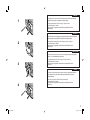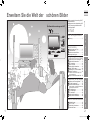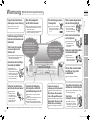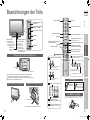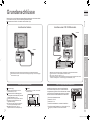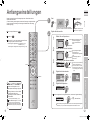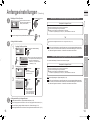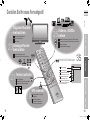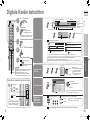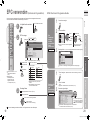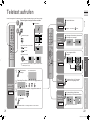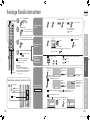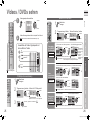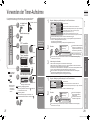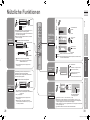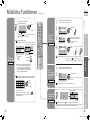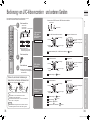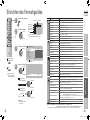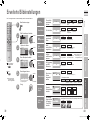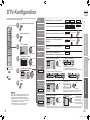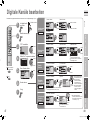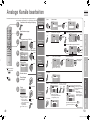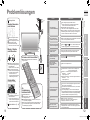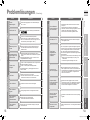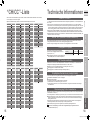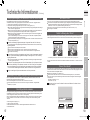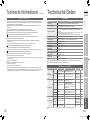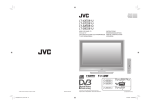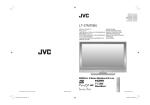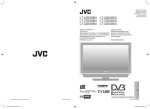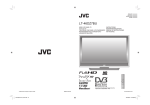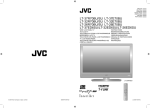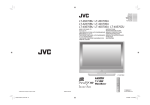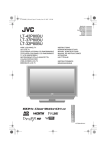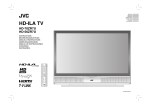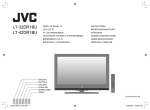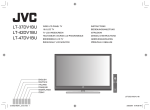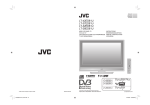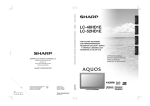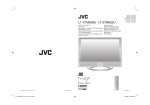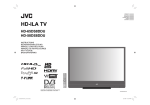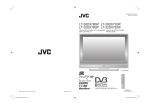Download JVC LT-46DZ7BU User's Manual
Transcript
ENGLISH DEUTSCH CASTELLANO SUOMI LT-46DZ7BU WIDE LCD PANEL TV 16:9 LCD TV TELEVISOR CON PANEL LCD PANORÁMICO NESTEKIDENÄYTÖLLÄ VARUSTETTU LAAJAKUVATELEVISIO INSTRUCTIONS BEDIENUNGSANLEITUNG MANUAL DE INSTRUCCIONES KÄYTTÖOHJE Trade Mark of the DVB Digital Video Broadcasting Project (1991 to 1996) Number : 4192 © 2006 Victor Company of Japan, Limited LCT2183-001A-U_Cover.indd 1-2 0906KTH-CR-MU LCT2183-001A-U-GE 9/19/2006 10:16:36 AM ENGLISH Dear Customer, 1 This apparatus is in conformance with the valid European directives and standards regarding electromagnetic compatibility and electrical safety. European representative of Victor Company of Japan, Limited is: JVC Manufacturing U.K. Limited 2 Glenburn Road, College Milton Industrial Estate, East Kilbride G74 5BA United Kingdom DEUTSCH Sehr geehrter Kunde, sehr geehrte Kundin, dieses Gerät stimmt mit den gültigen europäischen Richtlinien und Normen bezüglich elektromagnetischer Verträglichkeit und elektrischer Sicherheit überein. 2 Die europäische Vertretung für die Victor Company of Japan, Limited ist: JVC Manufacturing U.K. Limited 2 Glenburn Road, College Milton Industrial Estate, East Kilbride G74 5BA Großbritannien Apreciado cliente, CASTELLANO Este aparato cumple con las normativas y normas europeas respecto a la seguridad eléctrica y a la compatibilidad electromagnética. 3 El representante europeo de Victor Company of Japan, Limited es: JVC Manufacturing U.K. Limited 2 Glenburn Road, College Milton Industrial Estate, East Kilbride G74 5BA Reino Unido Hyvä asiakas, SUOMI Tämä laite on yhdenmukainen niiden voimassa olevien eurooppalaisten direktiivien ja standardien kanssa, jotka koskevat sähkömagneettista yhteensopivuutta ja sähköturvallisuutta. 4 i Intro_WEEE.indd i-ii Victor Company of Japan, Limited:in Euroopan edustaja on: JVC Manufacturing U.K. Limited 2 Glenburn Road, College Milton Industrial Estate, East Kilbride G74 5BA Iso Britannia: ii 9/7/2006 4:45:47 PM Information for Users on Disposal of Old Equipment ENGLISH Información para los usuarios sobre la eliminación de equipos usados CASTELLANO [European Union] [Unión Europea] This symbol indicates that the electrical and electronic equipment should not be disposed as general household waste at its end-of-life. Instead, the product should be handed over to the applicable collection point for the recycling of electrical and electronic equipment for proper treatment, recovery and recycling in accordance with your national legislation. Este símbolo indica que los aparatos eléctricos y electrónicos no deben desecharse junto con la basura doméstica al final de su vida útil. El producto deberá llevarse al punto de recogida correspondiente para el reciclaje y el tratamiento adecuado de equipos eléctricos y electrónicos de conformidad con la legislación nacional. By disposing of this product correctly, you will help to conserve natural resources and will help prevent potential negative effects on the environment and human health which could otherwise be caused by inappropriate waste handling of this product. For more information about collection point and recycling of this product, please contact your local municipal office, your household waste disposal service or the shop where you purchased the product. Si desecha el producto correctamente, estará contribuyendo a conservar los recursos naturales y a prevenir los posibles efectos negativos en el medio ambiente y en la salud de las personas que podría causar el tratamiento inadecuado del producto desechado. Para obtener más información sobre el punto de recogida y el reciclaje de este producto, póngase en contacto con su oficina municipal, su servicio de recogida de basura doméstica o la tienda en la que haya adquirido el producto. Penalties may be applicable for incorrect disposal of this waste, in accordance with national legislation. Attention: (Business users) Atención: This symbol is only valid in the European Union. If you wish to dispose of this product, please visit our web page www.jvc-europe.com to obtain information about the take-back of the product. Este símbolo sólo es válido en la Unión Europea. De acuerdo con la legislación nacional, podrían aplicarse multas por la eliminación incorrecta de estos desechos. (Empresas) Si desea desechar este producto, visite nuestra página Web www.jvc-europe.com para obtener información acerca de la retirada del producto. [Other Countries outside the European Union] [Otros países no pertenecientes a la Unión Europea] If you wish to dispose of this product, please do so in accordance with applicable national legislation or other rules in your country for the treatment of old electrical and electronic equipment. Benutzerinformationen zur Entsorgung alter Geräte DEUTSCH Si desea desechar este producto, hágalo de conformidad con la legislación nacional vigente u otras normativas de su país para el tratamiento de equipos eléctricos y electrónicos usados. Tietoja käyttäjille vanhojen laitteiden hävittämisestä [Europäische Union] [Euroopan unioni] Dieses Symbol zeigt an, dass das elektrische bzw. elektronische Gerät nicht als normaler Haushaltsabfall entsorgt werden soll. Stattdessen sollte das Produkt zur fachgerechten Entsorgung, Weiterverwendung und Wiederverwertung in Übereinstimmung mit der Landesgesetzgebung einer entsprechenden Sammelstelle für das Recycling elektrischer und elektronischer Geräte zugeführt werden. Tämä symboli tarkoittaa, että sähkö- ja elektroniikkalaitteita ei tule laittaa talousjätteisiin, kun ne poistetaan käytöstä. Sen sijaan tuotteet tulee toimittaa asianmukaiseen sähkö- ja elektroniikkalaitteiden kierrätyspisteeseen, jossa ne käsitellään uusiokäyttöä ja kierrätystä varten paikallisen lainsäädännön mukaan. Kun hävität tuotteen asianmukaisella tavalla, autat säästämään luonnonvaroja ja estämään mahdollisia ympäristö- ja terveyshaittoja, joita voisi aiheutua tämän tuotteen vääränlaisesta hävittämisestä. Lisätietoja keräyspisteistä ja tämän tuotteen kierrätyksestä saat paikkakuntasi viranomaisilta, kotitalousjätteiden keräyksestä huolehtivasta yrityksestä tai liikkeestä, josta ostit tuotteen. Die korrekte Entsorgung dieses Produkts dient dem Umweltschutz und verhindert mögliche Schäden für die Umwelt und die menschliche Gesundheit, welche durch unsachgemäße Behandlung des Produkts auftreten können. Weitere Informationen zu Sammelstellen und dem Recycling dieses Produkts erhalten Sie bei Ihrer Gemeindeverwaltung, Ihrem örtlichen Entsorgungsunternehmen oder in dem Geschäft, in dem Sie das Produkt gekauft haben. Hinweis: Dieses Symbol ist nur in der Europäischen Union gültig. SUOMI Für die nicht fachgerechte Entsorgung dieses Abfalls können gemäß der Landesgesetzgebung Strafen ausgesprochen werden. (Geschäftskunden) Wenn Sie dieses Produkt entsorgen möchten, besuchen Sie bitte unsere Webseite www. jvc-europe.com, um Informationen zur Rücknahme des Produkts zu erhalten. Tuotteen vääränlaisesta hävittämisestä voi seurata paikallisen lainsäädännön mukaisia rangaistuksia. Huomio: (Yrityskäyttäjät) Tämä symboli on voimassa vain Euroopan unionissa. Jos haluat hävittää tämän tuotteen, web-sivustoltamme osoitteessa www.jvc-europe.com löydät tietoja käytetyn tuotteen palautuksesta. [Muut maat Euroopan unionin ulkopuolella] [Andere Länder außerhalb der Europäischen Union] Wenn Sie dieses Produkt entsorgen möchten, halten Sie sich dabei bitte an die entsprechenden Landesgesetze und andere Regelungen in Ihrem Land zur Behandlung elektrischer und elektronischer Geräte. iii Intro_WEEE.indd iii-iv Jos haluat hävittää tämän tuotteen, tee se kansallisen lainsäädännön tai muiden maassasi voimassa olevien määräysten mukaan, jotka koskevat vanhojen sähkö- ja elektroniikkalaitteiden käsittelyä. iv 9/7/2006 4:45:47 PM Erweitern Sie die Welt der schönen Bilder Inhalt Ausstrahlung über DVB-T / VHF / UHF Das Wichtigste zuerst! Warnung··········································· 3 Videokamera DVD-Spieler DVD-Recorder Computer Erste Schritte Bezeichnungen der Teile ················· 5 Grundanschlüsse ····························· 7 Anschluss externer Geräte··············· 9 Anfangseinstellungen ····················· 11 VORBEREITUNGEN Spielkonsole WICHTIG! Digitalkamera Videorecorder Audiokomponenten DEUTSCH Multimedia-Anwendungen mit JVC Digitale, terrestrische Ausstrahlung (DVB-T) Digitale Kanäle Analoge terrestrische Ausstrahlung (VHF / UHF) und analoges Kabelfernsehen Analoge Kanäle Probieren Sie es einfach BENUTZUNG Genießen Sie Ihr neues Fernsehgerät! ··· 15 Digitale Kanäle betrachten ············· 17 EPG verwenden ···························· 19 Teletext aufrufen ···························· 21 Analoge Kanäle betrachten ············ 23 Videos / DVDs sehen ····················· 25 Verwenden der Timer-Aufnahme ··· 27 Nützliche Funktionen······················ 29 · Untertitel / Audioauswahl / Sleep Timer / Zoom / Multibild, usw. Bedienung von JVC-Videorecordern und anderen Geräten ··· 33 Einrichten des Fernsehgerätes ······ 35 DTV-Menü verwenden ··················· 37 Erweiterte Bildeinstellungen ··········· 39 · Geräusch reduzieren / Ein natürlicheres Bild erzeugen · Seitenverhältnis einstellen etc. DTV-Konfiguration·························· 41 DTV-Einstellungen ························· 43 DTV-Installation······························ 45 Digitale Kanäle bearbeiten ············· 47 Analoge Kanäle bearbeiten ············ 49 Problemlösungen ··························· 51 “CH/CC”-Liste································· 55 Technische Informationen ·············· 56 Technische Daten ·························· 60 1 1-2 PROBLEME? Wenn Probleme auftreten EINSTELLUNGEN Genau wie Sie es mögen 2 10/19/2006 10:39:29 AM Das Wichtigste zuerst! Warnung Bitte folgen Sie allen unten gegebenen Anweisungen Das Fernsehgerät nicht fallen lassen! Über die Entsorgung dieses Fernsehgeräts! Stellen niemals Gegenstände auf dem Fernsehgerät ab! Nur an eine 220-240 V, 50 Hz Netzsteckdose anschließen. Nicht mit den Ellbogen auf dem Fernsehgerät abstützen oder Kindern erlauben, sich an das Fernsehgerät zu hängen. Es besteht die Gefahr, dass das Fernsehgerät umstürzt und Verletzungen verursacht. Folgen Sie den unter “Informationen für Anwender zur Entsorgung alter Geräte” gegebenen Anweisungen (S. iii - iv). Durch Abstellen von Flüssigkeiten, offenen Flammen, Kleidung, Papier usw. auf dem Fernsehgerät können Brände verursacht werden. Versuchen Sie niemals, das Fernsehgerät selbst zu reparieren! Wenn sich das Problem nicht mit den “Problemlösungen” (S. 51) beheben lässt, ziehen Sie das Netzkabel aus der Steckdose und wenden Sie sich an Ihren Händler. Ein-/Ausschalten der Hauptstromversorgung dieses Fernsehgeräts erfolgt durch Ein/Ausstecken des Netzsteckers. Wenn das Fernsehgerät beschädigt ist oder sich seltsam verhält, stoppen Sie sofort den Betrieb! Ziehen Sie das Netzkabel aus der Steckdose und wenden Sie sich an Ihren Händler. Dies kann Ihr Gehör schädigen. Verwenden Sie für die Befestigung des Fernsehgeräts an der Wand den optionalen Wandmontagesatz von JVC! Weitere Informationen zu Aufstellung, Gebrauch und Sicherheit Wenden Sie sich an Ihren Händler 3 3-4 Dies kann zu Stromschlägen führen. Blockieren Sie niemals die Lüftungsöffnungen! Dies kann zu Überhitzung führen oder Brände verursachen. Behandeln Sie den LCDBildschirm vorsichtig! Verwenden Sie für die Reinigung ein weiches, trockenes Tuch. Tragen Sie das Fernsehgerät so, dass der Bildschirm nicht beschädigt wird! Berühren Sie den Bildschirm beim Tragen des Fernsehgeräts nicht. Tragen Sie das Fernsehgerät nicht alleine! Um Unfällen vorzubeugen, stellen Sie sicher, dass das Fernsehgerät von zwei oder mehr Personen getragen wird. PROBLEME? Wenden Sie sich an einen geschulten Techniker. Anweisungen zur Montage finden Sie in der mitgelieferten Anleitung. JVC übernimmt keine Haftung für Schäden, die durch unsachgemäße Montage entstehen. Nehmen Sie niemals die Abdeckung auf der Rückseite ab! EINSTELLUNGEN Die Netzschalter an der Fernbedienung und dem Fernsehgerät können das Fernsehgerät nicht vollständig ausschalten. (Treffen Sie geeignete Vorkehrungen für bettlägerige Menschen.) Dadurch kann es zu tödlichen Stromschlägen kommen. Geben Sie besonders auf Kinder Acht, wenn diese sich in der Nähe des Fernsehgerätes aufhalten. Hören Sie niemals über Kopfhörer in großer Lautstärke! Verwenden Sie einen geeigneten Stecker oder ein Verlängerungskabel, wenn der Netzstecker nicht die richtige Form hat oder das Netzkabel nicht lang genug ist. (Wenden Sie sich an Ihren Händler.) Ziehen Sie den Netzstecker, wenn Sie das Haus verlassen! Stecken Sie niemals Gegenstände in die Gehäuseöffnungen! BENUTZUNG Zerschneiden oder beschädigen Sie niemals das Netzkabel! Um Brände oder Stromschläge zu vermeiden, lassen Sie niemals Flüssigkeiten in das Gerät eindringen. VORBEREITUNGEN Stellen Sie das Fernsehgerät so nah wie möglich an der Steckdose auf! Setzen Sie das Gerät niemals Regen oder Feuchtigkeit aus! WICHTIG! Schaffen Sie genügend Platz zum Einstecken und Herausziehen des Netzsteckers! DEUTSCH Folgen Sie beim Aufstellen den Anweisungen in dieser Anleitung! 4 10/19/2006 10:39:31 AM Erste Schritte Bezeichnungen der Teile MENU/OK Stummschaltung Umschalten zwischen TV / AV-Geräten Menü auf dem Bildschirm anzeigen / einstellen Sender / Seite wechseln Sender / Seite wechseln P Senderinformationen Ein / Aus EIN: Leuchtet (grün) AUS: Leuchtet nicht REC: Leuchtet (S. 27) Kopfhörer (S. 9) Die Stromanzeige ist eingeschaltet, solange das Was ist “Eco Mode”? Fernsehgerät eingeschaltet ist. (S. 58) “Stromanzeige” (S. 36) Eco-Sensor Farbtasten Zwischen digitalen / analogen Kanälen umschalten Lautstärke Teletext betrachten (S. 21) Videos usw. betrachten. (S. 25) Umschalten zwischen “TV / VCR / DVR / DVD / HC” (S. 33) Bildschirm-Menü einblenden (S. 35) Einstellungen in Menüs vornehmen und bestätigen Sender / Seite wechseln Zum vorherigen Kanal Entfernen Sie die Anschlussabdeckung Beim Betrachten digitaler Kanäle Beim Fernsehen / Sehen von Videos VORBEREITUNGEN Die Beleuchtung ist eingeschaltet, solange das Fernsehgerät eingeschaltet ist. “Beleuchtung” (S. 36) Fernbedienungssensor An/Aus LED Lampe (S. 17) WICHTIG! Lautstärke Beleuchtung Ein / Aus DEUTSCH TV/AV Seitenverhältnis wechseln (S. 30) “3D Cinema Sound” einschalten (S. 30) Kabelabdeckung Ausrichtung des Fernsehgerätes Aufgeräumte Kabelführung Einen Schnappschuss des Bildschirms machen (S. 32) Im Multibild-Modus sehen (S. 31) Untertitel anzeigen (S. 29) Audioauswahl (S. 29) Beim Aufrufen von Teletext (S. 21) Zubehör prüfen Fernbedienung (RM-C1906S) Batterien der Größe AAA/R03 Zur Bestätigung, dass das Fernsehgerät in Betrieb ist Die Batterien einlegen (S. 23) Zum Abnehmen der Kabelabdeckung siehe S. i. 5 5-6 Bei Bedienung eines Videorecorders oder DVD-Spielers von JVC (S. 33) Verwenden Sie zwei “AAA/R03”-Trockenbatterien. Legen Sie die Batterien am -Pol zuerst ein, und achten Sie darauf, dass die Polaritäten + und - richtig sind. PROBLEME? Kabelabdeckung Bei Auswahl eines Ihrer Lieblingskanäle (Analogkanäle) EINSTELLUNGEN Wenn die Abdeckung nicht geschlossen werden kann, weil Kabel im Weg sind Die Abdeckung nicht gewaltsam schließen (lassen Sie sie geöffnet). Anschlüsse auf der Rückseite des Fernsehgeräts. Anschluss externer Geräte (S. 9) Zum Abnehmen der Kabelabdeckung siehe S. i. BENUTZUNG Elektronischen Programmführer (EPG) aufrufen (S. 19) Umschalten auf TV / RADIO (S. 17) Zum Abnehmen drücken. 6 10/19/2006 10:39:40 AM Grundanschlüsse Anschluss der Antenne DEUTSCH Bitte lesen Sie vor dem Aufstellen die jeweiligen Bedienungsanleitungen der einzelnen Geräte. Um Fernsehen zu können, muss eine Antenne angeschlossen werden. Anschluss anderer Geräte “Anschließen externer Geräte” (S. 9) Anschluss eines VCR / DVD-Recorders ANTENNE WICHTIG! EXT-2 VORBEREITUNGEN EXT-1 ANTENNE Nachdem alle Anschlüsse erfolgt sind, den Netzstecker in eine Netzsteckdose stecken. Bei Einsatz einer Antenne, die eine externe Stromversorgung benötigt “Stromversorgung für die Innenantenne” (S. 56) Stromversorgung Verbinden Sie das Netzkabel nur mit einer Steckdose 220-240 V, 50 Hz. Um Überhitzung zu vermeiden, ausreichende Abstände einhalten. 7 7-8 200 mm 150 mm 50 mm 150 mm 50 mm Schließen Sie zunächst einen Vertrag mit einer Betreiberfirma ab. Eine Smart Card (B) wird Ihnen von der Sendeanstalt nach Vertragsabschluss zugesendet. Es kann erforderlich sein, zusätzlich zur Smart Card ein Zugangsberechtigungsmodul (A) zu erwerben. Näheres erfahren Sie bei Ihrem Händler oder der Sendeanstalt. 1 Ziehen Sie das Netzkabel heraus. 2 Stecken Sie “B” in “A”. 3 Setzen Sie “A” ein. 4 Schließen Sie das Netzkabel an, und schalten Sie das Gerät ein. 5 Führen Sie die notwendigen Einstellungen durch “Common Interface” ein (S. 43) Analoge Pay-TV-Kanäle können nicht betrachtet werden. A B PROBLEME? Wenden Sie sich an einen geschulten Techniker. Anweisungen zur Montage finden Sie in der mitgelieferten Anleitung. JVC übernimmt keine Haftung für Schäden, die durch unsachgemäße Montage entstehen. Montagemöglichkeit mit 400 × 200 mm entsprechend den VESA-Standards (200 mm). Pay-TV-Digitalkanäle betrachten Aufstellen Verwenden Sie für die Befestigung des Fernsehgeräts an der Wand den optionalen Wandmontagesatz von JVC EINSTELLUNGEN Vorsicht beim Aufstellen Nachdem alle Anschlüsse erfolgt sind, den Netzstecker in eine Netzsteckdose stecken. Anschluss eines “T-V LINK”-kompatiblen Recorders an “EXT-2”. “T-V LINK” “Was ist T-V LINK”?” (S. 11) Bei Einsatz einer Antenne, die eine externe Stromversorgung benötigt, schließen Sie die Antenne direkt am Fernsehgerät an. “Stromversorgung für die Innenantenne” (S. 56) BENUTZUNG Videorecorder / DVD-Recorder 8 10/19/2006 10:39:41 AM Anschluss externer Geräte Videorecorder / DVD-Spieler / andere Gerät DVI-Geräte anschließen : Richtung des Signals (S. 56) “T-V LINK” (S. 11) PC mit “T-V EXT-2 Videos LINK” überspielen Ausgang Eingang · Composite-Signal · Composite-Signal · S-VIDEO (nur für / RGB / S-VIDEO DTV) · Ton L / R · Ton L / R ANTENNE · T-V LINK PC IN (R) Videorecorder / DVD-Recorder Videokamera (L) EXT-3 EXT-3 Videos sehen EXT-2 (“T-V LINK”-kompatibel) Ausgang (T-V LINK) Ausgang EXT-1 (Y) Nicht verfügbar. (Pr) (Pb) (R) (L) (Für Service-Einstellungen) EXT-4 DIGITAL AUDIO OUT (R) (L) EXT-6 (HDMI) EXT-5 (HDMI) Kopfhörer (L) Ausgang Eingang · HDMI Einstellungen (S. 60) “HDMI Einstellungen” (S. 36) Der Eingang EXT-6 unterstützt keine analogen Audiosignale. Benutzung von HDMI CEC “Was ist “HDMI CEC”?” (S. 59) Ton des Fernsehgerätes über externe Lautsprecher hören Ausgang · Ton L / R DIGITAL AUDIO OUT Kopfhörer DVD-Spieler (HDMI-kompatibel) Satelliten-Tuner (HDMI-kompatibel) Digitale Audioausgabe digitaler Kanäle über externe Lautsprecher hören Ausgabe · Digitalton (S. 60) Das Tonsignal analoger Kanäle und externer Geräte lässt sich nicht ausgeben. “Dolby-Digital-Ausgang am Anschluss DIGITAL AUDIO OUT” (S. 57) PROBLEME? Audio-Signale, die von den Buchsen EXT-5 und EXT-6 empfangen werden, können nicht an den Ausgang “AUDIO OUT” gesendet werden. Verstärker (Optischer Digitaleingang) (R) EXT-5 Anschluss von EXT-6 HDMI-Geräten AUDIO OUT CI (Common Interface)-Schacht (“Digitale Pay-TV-Kanäle betrachten” S. 8) “Autoauswahl Comp-In” (S. 36) EINSTELLUNGEN DVD-Spieler AUDIO OUT Eingang · Composite-Signal (S. 60) · Ton L / R BENUTZUNG EXT-4 DVDs sehen Satelliten-Tuner Verstärker Eingang · Composite-Signal / S-VIDEO · Ton L / R VORBEREITUNGEN Spielkonsole Benutzung von S-VIDEO “S-IN” (S. 26) DTV S-AUS verwenden “S-AUS” (S. 26) Auswahl von Überspielungsquellen “ÜBERSPIELEN” (S. 26) Anschluss eines Decoders “Decoder (EXT-2)” (S. 36) WICHTIG! Prüfen auf PC-Kompatibilität “Technische Informationen” (S. 56) 9-10 Ausgang Eingang · Composite-Signal · Composite-Signal · Ton L / R / RGB / S-VIDEO · Ton L / R Benutzung von S-VIDEO “S-IN” (S. 26) An “EXT-3” R/L (PC IN) 9 EXT-1 Videos sehen DEUTSCH Sie können viele verschiedene Geräte auf der Rückseite des Fernsehgerätes anschließen. Bitte lesen Sie vor dem Aufstellen die jeweiligen Bedienungsanleitungen der einzelnen Geräte. (Mit diesem Fernsehgerät werden keine Anschlusskabel geliefert.) 10 10/19/2006 10:39:42 AM Anfangseinstellungen Start Die Fernbedienung funktioniert nicht! Wird nur beim ersten Einschalten angezeigt. Es kann auch die Netztaste am Gerät verwendet werden. Beenden Falls das “JVC”-Logo nicht angezeigt wird oder Sie die Änderungen später vornehmen möchten 1 2 TV/DTV ZURÜCK 4 1 wählen Sprache für Bildschirmmenüs bei Betrachtung digitaler Kanäle, einschließlich DTVMenü. First Time Installation > Language Setting Step 1: Please choose language Language Castellano Català Deutsch English Suomi 2 einstellen Wählen Sie das Land der Installation 1 wählen Die empfangbaren digitalen Kanäle ändern sich entsprechend dem eingestellten Land. 2 einstellen Die Abbildungen gelten für Deutschland. Werkseinstellung > Länderauswahl Schritt 2: Bitte das Land in dem Sie wohnen auswählen Land Deutschland Finnland Spanien Stromversorgung der Antenne einstellen __ Start-Kanal __ Stop-Kanal Hinz Modus Antennenstrom Ein SucheAus starten 1 wählen Wenn Sie nicht sicher sind, ob die Antenne externe Stromversorgung benötigt, wählen Sie “Aus”. Nur dann, wenn die Antenne eine externe Stromversorgung benötigt, wählen Sie “Ein”. 2 weiter “Stromversorgung für die Innenantenne” (S. 56) Digitale Kanäle durchsuchen Werkseinstellung > Programmsuche Werkseinstellung > Programmsuche Schritt 3: Bitte die OK - Taste drücken Schritt 3: Bitte die OK - Taste drücken Programm Suche Start-Kanal Automatisch __ Stop-Kanal __ Modus BENUTZUNG 3 Wählen Sie eine Sprache aus VORBEREITUNGEN Einstellungen für Digitalkanäle: “Konfigurationen” (S. 41) “Installation” (S. 45) Einstellungen für analoge Kanäle: “Programmierung” (S. 36) Digitale Kanäle einstellen Vergewissern Sie sich, dass der Modus auf “TV” eingestellt ist. WICHTIG! 2 Zum vorherigen Bildschirm DEUTSCH 1 Digitale / analoge Kanäle im Fernsehgerät speichern. Diese Kanäle können später bearbeitet werden. (In dieser Anleitung werden digitale, terrestrische Sendungen als digitale Kanäle, analoge, terrestrische Sendungen und analoges Kabelfernsehen als analoge Kanäle angezeigt.) Programm Suche Doku/KiKa Info/3sat ZDF Start-Kanal Automatisch __ __ Stop-Kanal Modus Hinzufügen Hinzufügen Suche starten Suche starten VHF33 : 3 Programme gefunden 5 Analoge Kanäle, die sofort im Gerät gespeichert werden sollen. Benutzung der Funktion “DIREKTE AUFNAHME”. Wenn keine digitalen Sender gefunden wurden, erscheint die folgende Meldung. Anschluss des Fernsehgerätes an ein T-V LINK-kompatibles Gerät ermöglicht Folgendes: Andere Bezeichnungen für “T-V LINK” “T-V LINK” (JVC) “Q-LINK” (Panasonic) “Megalogic” (Grundig) “Data Logic” (Metz) “SMARTLINK” (Sony) “Easy Link” (Philips) 11 11-12 __ Stop-Kanal Teema Teema Suche beendet ! Programme Modus speichern ? Hinz Teema Suche starten Ja Nein Keine Programme gefunden ! OK ! (Nächste Seite) Nach Durchführung der folgenden Schritte lesen Sie “Wenn das Fernsehgerät keine digitalen Sender findet” (S. 14) und versuchen Sie, die digitalen Kanäle nochmals zu suchen PROBLEME? “Technische Informationen” (S. 56) Digitale Kanäle speichern EINSTELLUNGEN Was ist “T-V LINK”? 12 10/19/2006 10:39:46 AM Anfangseinstellungen Beim Ändern der Sprache wählen Sprache für Bildschirmmenüs bei Betrachtung analoger Menüs und Kanäle, (ohne DTV-Menü) > Sprache Wenn Sie keine analogen Kanäle verwenden Überprüfen Sie folgende Punkte Ist das Fernsehgerät korrekt an die Antenne angeschlossen? Ändern Sie die Empfangsrichtung der Innenantenne. Befindet sich ein Sendemast für Digitalfernsehen in der Nähe? Schalten Sie “Signaldämpfung” auf “Ein” (S. 36), da die Radiowellen zu stark sind. @ ⁄ Analoge Kanäle einstellen Speichern Sie die digitalen Kanäle erneut ab “Programme suchen” (S. 45) Analoge Kanäle speichern Beim Ändern der Landeseinstellung > Auto Land United Kingdom Deutschland France Italia España Nederland Belgium wählen Ireland Switzerland Danmark Sverige Österreich Norge Suomi CH 28 14% 2 > Sender ordnen PR AV 01 02 03 04 05 06 07 08 09 ID ZDF CH/CC CH CH CH CH CH CC CC CC CC 21 22 23 24 25 02 03 04 05 TV-LINK einstellen Analoge Kanäle bearbeiten Bestätigen Mit T-V LINK Ohne T-V LINK @ unter “Analoge Kanäle bearbeiten” (S. 49) T-V LINK Datentransfer TV Aufn.Gerät Wenn “Funktion nicht verfügbar” erscheint: Ist ein T-V-LINK-kompatibles Gerät an der Buchse EXT-2 angeschlossen? Ist das Gerät eingeschaltet? Digitale Kanäle bearbeiten Digitale Kanäle bearbeiten (S. 47) Wenn der Empfang digitaler Kanäle schwach ist Wenn der Empfang digitaler Kanäle schwach ist (S. 14) Wenn der Empfang analoger Kanäle schwach ist Problemlösungen (S. 51) Manche digitale Kanäle können auf diesem Fernsehgerät nicht betrachtet werden. (S.57) 13 13-14 Überprüfen Sie folgende Punkte Ist das Fernsehgerät korrekt an die Antenne angeschlossen? Ändern Sie die Empfangsrichtung der Innenantenne. Befindet sich ein Sendemast für Digitalfernsehen in der Nähe? Schalten Sie “Signaldämpfung” auf “Ein” (S. 36), da die Radiowellen zu stark sind. Prüfen des Digitalsignals Signal überprüfen (S. 45) Wenn Sie nach Durchführen der obigen Schritte immer noch keine digitalen Kanäle betrachten können, könnte es ein Problem mit der Antenne oder dem Antennenkabel geben. Es kann auch sein, dass das Signal zu schwach ist. Wenden Sie sich bitte an Ihren Händler PROBLEME? 5 Anfangseinstellung ist abgeschlossen Es erscheint die Meldung “Fehlendes oder schwaches Signal”. EINSTELLUNGEN 3 Eintragungen überprüfen Wenn der Empfang digitaler Kanäle schwach ist BENUTZUNG Wenn “ACI Start” angezeigt wird, wählen Sie dieses aus und beginnen Sie mit den Einstellungen. (Dies richtet Sender für Kabelfernsehen ein.) “Was ist “ACI” (Automatic Channel Installation)?” (S. 56) >> Auto Wenn Sie nach Durchführen der obigen Schritte immer noch keine digitalen Kanäle betrachten können, könnte es ein Problem mit der Antenne oder dem Antennenkabel geben. Es kann auch sein, dass das Signal zu schwach ist. Wenden Sie sich bitte an Ihren Händler VORBEREITUNGEN 1 WICHTIG! Wenn Sie analoge Kanäle (oder Kabelfernsehen) verwenden 4 Wenn das TV-Gerät die digitalen Kanäle nicht findet DEUTSCH 3 Bestätigen Sie die Sprache (Fortsetzung) 14 10/19/2006 10:39:47 AM Probieren Sie es einfach Genießen Sie Ihr neues Fernsehgerät! DEUTSCH 25 SEITE Senderinformationen lesen Einen Sender wählen Radio hören SEITE Videos / DVDs sehen Bildeinstellung Toneinstellung Teletext aufrufen Fernseh- und Text-Modus 15-16 Grundeinstellungen (Kanaleinstellungen usw.) Einstellen der digitalen Kanäle (Timer-Aufnahme/ Konfiguration / Kanaleinstellungen usw.) EPG verwenden Programmliste für 8 Tage betrachten Nach Genre suchen Sendung für Aufnahme / Betrachtung reservieren PROBLEME? 15 19 SEITE (Sleep Timer / Kindersicherung, usw.) EINSTELLUNGEN Text vergrößern Seitenfavoriten mit einem Lesezeichen versehen Verborgene Seiten anzeigen Erweiterte Einstellungen Bild Einstellungen BENUTZUNG Persönliche Einstellungen 21 35 SEITE VORBEREITUNGEN Qualitativ hochwertige Videos (S-VIDEO) sehen Den angeschlossenen Geräten Namen zuweisen Videos überspielen PC-Bildpositionseinstellung Senderinformationen lesen Lieblingskanäle (Favoriten) speichern SEITE WICHTIG! Digitale Kanäle betrachten 17 Analoge Kanäle 23 betrachten SEITE 16 10/19/2006 10:39:56 AM Digitale Kanäle betrachten 1 2 Einschalten Symbole Name des Senders 14:00 Die grüne Netzkontrollleuchte am Fernsehgerät leuchtet auf. Nachrichten Golf Bei jeder Kanalumschaltung wird die “Kanalinformation” angezeigt. Sendung Häusliche Nachrichten Weltnachrichten Wirtschaftliche Informationen Sportarten-Nachrichtenblitz (Keine Anzeige) WICHTIG! Auf digitale Kanäle umschalten Jetzt : 14:00 - 15:00 Nächster : 15:00 - 17:00 Channel (Kanal, Sender) Uhr Erneut drücken, um den Bildschirm auszuschalten und das Fernsehgerät auf Standby zu schalten. CH33 Senderinformationen Mehr Informationen Beschreibungen der Symbole : Empfangspegel Rot Gelb Grün : Schwach : Akzeptabel : Exzellent : Fernsehprogramm Auf TV / RADIO umschalten t-u : Pay-TV-Kanal : Minimales Alter des Betrachters der Sendung. Altersbegrenzung einstellen. (S. 41) : Radioprogramm : Teletext ist verfügbar (S. 22). : Untertitel sind verfügbar (S. 29). : t : Audio in einer anderen Sprache ist nicht verfügbar. u : Andere Audiosprachen sind verfügbar (S. 29). : Es sind mehr Informationen über die Sendung verfügbar. Dolby Digital: Das Dolby-Digital-Signal wird an der Buchse “DIGITAL AUDIO OUT” ausgegeben (S.57) Hinweis Die angezeigten Informationen können sich von Sendung zu Sendung unterscheiden. Wenn die Uhr aus ist “Die richtige Uhrzeit einstellen” (S.57). Wählen Sie die Standardsprache für Programmname und Programminformation “EPG-Sprache” (S.41). Zum vorherigen Sender Untertitel anzeigen / Audiosprache auswählen (S. 29) Programmliste Programmliste Um das Fernsehgerät vollständig auszuschalten, den Netzstecker ziehen. Digitale Pay-TV-Kanäle betrachten (S. 8) Lautstärke Neuen Sender hinzufügen (S. 45) Manche digitale Kanäle können auf diesem Fernsehgerät nicht betrachtet werden. (S.57) 1 2 3 4 5 6 7 8 9 10 Verwenden der PR-Liste 1 wählen RTL Television RTL2 Super RTL VOX Doku/KiKa Info/3sat ZDF TERRA NOVA CNN lnt. VIVA 2 ansehen Sender, die unter “Anfangseinstellungen” eingetragen wurden, werden hier angezeigt. Sie können nur aus Ihren Lieblingskanälen auswählen “Favoriten” (S. 41) BENUTZUNG 5 Einen Sender wählen VORBEREITUNGEN 4 5 ZDF 1 3 Symbole DEUTSCH Stummschaltung Auf “TV” einstellen EPG 14:00 05/05/2006 2 Sender wählen RTL Television 1 14:00-15:00 Nachrichten Einschalten 2 P Sender wechseln TV/AV EPG verwenden 1. 2. 3. 4. 5. 6. 7. 8. 9. 05/05 06/05 07/05 08/05 09/05 10/05 11/05 12/05 MENU/OK P RTL Television RTL2 Super RTL VOX Doku/KiKa Info/3sat ZDF TERRA NOVA CNN lnt. Kanäle Lautstärke Kanalnummer eingeben Bsp. 1 Kanal-Spalte auswählen 3 ansehen Nur Sendungen anzeigen, die dem ausgewählten Genre entsprechen “Genre” (S. 20) Einen Sender nach oben oder unten schalten nach oben 1: 15 : nach unten Sie können nur aus Ihren Lieblingskanälen aussuchen “Favoriten” (S. 41) Die in den Abbildungen erwähnten Kanal- und Programmnamen sind nur Beispiele. 17 17-18 PROBLEME? Zum Umschalten zwischen digitalen / analogen Kanälen sowie TV / Radio verwenden Sie die Fernbedienung. Einsatz der Zifferntasten und der Auf-/ Abwärtstasten 14:00 Nachrichten 15:00 Golf 17:00 Nachrichten 17:15 Musik 18:00 Wetter 18:20 Nachrichten 18:50 Fußball 20:20 Nachrichten 20:30 Wetter EINSTELLUNGEN Grundfunktionen, bedienbar mit den seitlichen Tasten Elektronischer Programmführer 18 10/19/2006 10:40:13 AM EPG verwenden (Elektronischer Programmführer) EPG: Electronic Programme Guide 1 Auf TV / RADIO umschalten EPG anzeigen Fernseher Kategorie Radio Elektronischer Programmführer 14:00 05/05/2006 05/05 06/05 07/05 08/05 09/05 10/05 11/05 12/05 Datum 1. 2. 3. 4. 5. 6. 7. 8. 9. 14:00 Nachrichten 15:00 Golf 17:00 Nachrichten 17:15 Musik 18:00 Wetter 18:20 Nachrichten 18:50 Fußball 20:20 Nachrichten 20:30 Wetter EPG schließen 3 suchen Sendung finden 2 suchen Es kann nur ein Genre ausgewählt werden. Die von Ihnen ausgewählten Genres werden angezeigt 14:00 Elektronischer Programmführer 05/05/2006 ZDF 15:00-17:00 Golf 05/05 06/05 07/05 08/05 09/05 10/05 11/05 12/05 Nach Genre suchen Genre-Symbol 1. 2. 3. 4. 5. 6. 7. 8. 9. 15:00 Golf 18:50 Fußball 22:30 Tennis RTL Television RTL2 Super RTL VOX Doku/KiKa Info/3sat ZDF TERRA NOVA CNN lnt. Es werden nur Sendungen des ausgewählten Genres angezeigt. Allgemein Musik Film Kultur Nachrichten Zeitgeschehen Unterhaltung Bildung Sport Freizeit 1 “Timer” anzeigen Wählen Sie die reservierte Sendung vorher aus (rot) Kinder Sendung finden Sendung betrachten / hören (S. 18) Sendung reservieren Spalte auswählen (Datum Kanal Sendung) Die in den Abbildungen erwähnten Kanal- und Programmnamen sind nur Beispiele. Timer 2 3 “Timer” einstellen ¤ unter “Verwenden der Timer-Aufnahme” (S. 27) Reservierung bestätigen Elektronischer Programmführer 14:00 ZDF 14:00-15:00 Nachrichten 05/05 06/05 07/05 08/05 09/05 10/05 11/05 12/05 1. 2. 3. 4. 5. 6. 7. 8. 9. RTL Television RTL2 Super RTL VOX Doku/KiKa Info/3sat ZDF TERRA NOVA CNN lnt. 14:00 Nachrichten 15:00 Golf 17:00 Nachrichten 17:15 Musik 18:00 Wetter 18:20 Nachrichten 18:50 Fußball 20:20 Nachrichten 20:30 Wetter (rot) : Reservierung für Aufnahme (blau) : Reservierung zum Betrachten : Die Reservierungsdauer ist kürzer als die Sendedauer Näheres über die Einstellungen für die Timer-Aufnahme “Verwenden der Timer-Aufnahme” (S. 27) PROBLEME? Datum / Kanal / Sendung auswählen Sendung für Aufnahme und Betrachtung reservieren EINSTELLUNGEN Das Genre kann sich je nach Land ändern. Die Abbildungen oben sind GenreSymbole für Deutschland. 3 19-20 1 wählen (rot) 2 Einstellen / Abbruch Es kann mehr als ein Genre ausgewählt werden. 3 Schnellsuche BENUTZUNG 19 Kategorie 1 wählen Kategorie Alle Allgemein Film Nachrichten Unterhaltung Sport Kinder Musik Kultur Zeitgeschehen Channel (Kanal, Sender) Sendung Informationen zur Sendung abrufen Wenn die Uhr aus ist “Die richtige Uhrzeit einstellen” (S.57). Wählen Sie die Standardsprache für Programmname und Programminformation “EPG-Sprache” (S.41). RTL Television RTL2 Super RTL VOX Doku/KiKa Info/3sat ZDF TERRA NOVA CNN lnt. Genre auswählen VORBEREITUNGEN ZDF 14:00-15:00 Nachrichten Nur Sendungen anzeigen, die dem ausgewählten Genre entsprechen 2 Genre-Liste anzeigen WICHTIG! 2 Auf digitale Kanäle umschalten 1 DEUTSCH Sie können aus der achttägigen Programmliste eine Sendung auf einem digitalen Kanal suchen, deren Informationen ablesen und die Sendung reservieren. 20 10/19/2006 10:40:18 AM Teletext aufrufen Dieses Fernsehgerät kann Fernsehsendungen und Teletext auf demselben Sender in zwei Fenstern anzeigen. Aktuelle Seite halten Beim Fernsehen Aktuelle Seite halten DEUTSCH 1 Zwischen digitalen / analogen Kanälen umschalten HALTEN 2 Freigeben Drücken Sie “ ” erneut. Fernseher TEXT Verborgene Informationen (Antworten auf Quizfragen usw.) anzeigen ANZEIGEN TEXT VORBEREITUNGEN Eine Seite nach oben oder unten schalten Verborgene Seiten anzeigen nach oben nach unten Text in doppelter Größe anzeigen Unterseiten aufrufen ..... zur Unterseite 1 LISTENEIN-STELLUNG 2 3 (ROT) (GRÜN) (GELB) (BLAU) Eine farbige Taste wählen, auf die diese Seite gelegt werden soll (rot) 21-22 Rückkehr zur Seite “100” oder einer anderen zuvor festgelegten Seite STARTSEITE Die Seitenzahl der Seite eingeben, die gespeichert werden soll Speichern Seitenfavoriten aufrufen Die farbige Taste wie in Schritt 2 drücken 21 Zur Startseite Kurz von Teletext zum Fernsehen umschalten LÖSCHEN Die aktuelle Seite geöffnet halten, während Sie auf Fernsehen umschalten Nützlich bei der Suche nach Seiten. PROBLEME? 4 EINGANGSSIGNAL EINSTELLUNGEN Seitenfavoriten mit einem Lesezeichen versehen Seitenfavoriten anzeigen Text vergrößern BENUTZUNG Um die Standardsprache für Teletext in digitalen Kanälen zu ändern “Teletextsprache” (S. 41) WICHTIG! Teletextseite eingeben 22 10/19/2006 10:40:40 AM Analoge Kanäle betrachten 1 2 Einschalten Senderinformationen 1 “Zeit” wird nur angezeigt, wenn Teletext-Sendungen empfangen werden können. Die grüne Netzkontrollleuchte am Fernsehgerät leuchtet auf. PR Liste Auf analoge Kanäle umschalten AV 01 02 03 04 05 06 07 08 09 ZDF VORBEREITUNGEN Verwenden der PR-Liste PR-Liste schließen 1 wählen PR Liste WICHTIG! 4 (Keine Anzeige) 12 : 00 Senderinformationen und Uhr Erneut drücken, um den Bildschirm auszuschalten und das Fernsehgerät auf Standby zu schalten. 3 Zeit ZDF (3-Mal) 2 ansehen Sender, die unter “Anfangseinstellungen” eingetragen wurden, werden hier angezeigt. wählen Eine Seite wählen Einen Sender wählen Zum vorherigen Sender “Stereo / t·u” ( S. 36) Kanalnummer drücken Einen Sender nach oben oder unten schalten Bsp. nach oben 1: 15 : nach unten BENUTZUNG Umschalten zwischen Sendungen in mono / stereo / zweikanalig Einsatz der Zifferntasten und der Auf-/ Abwärtstasten Hinweis Um das Fernsehgerät vollständig auszuschalten, den Netzstecker ziehen. Um analoge Kanäle betrachten zu können, müssen Sie diese zunächst speichern. “Auto” (S. 36) Lautstärke Während der Sender angezeigt wird Die Ziffer drücken, die belegt werden soll Favoriten einstellen 1 - 4? 3 Sekunden lang gedrückt halten Einschalten 2 P Sender wechseln TV/AV MENU/OK Die Ziffer drücken, die belegt wurde Taste mit einem Sender belegen SENDERFAVORITEN Die Senderfavoriten prüfen Drücken Sie “ ” und überprüfen Sie, ob neben den eingetragenen Sendern ein d steht Einen Senderfavoriten löschen > Persönliche Einstellg. PR 01 1 PR 01 2 PR 03 2 PR 03 3 PR 05 3 4 PR 07 4 1 23-24 ” “Sonderfunktionen” “Persönliche Einstellg.” wählen löschen PR 07 ZDF Einrichtung (S. 36) des Bildes für einen Senderfavoriten wird ebenfalls gespeichert. PROBLEME? “MENU” “ > Persönliche Einstellg. 23 1 Favoriten 1 - 4? P Lautstärke 1 EINSTELLUNGEN 1 Wird einige Sekunden lang angezeigt Programmierung vollständig Den Senderfavoriten aufrufen Grundfunktionen, bedienbar mit den seitlichen Tasten DEUTSCH Stummschaltung Auf “TV” einstellen 24 10/19/2006 10:40:43 AM Videos / DVDs sehen Erweiterte Funktionen 1 wählen Ext. Einstellg 0 1 2 3 4 5 6 7 8 AV EXT-1 EXT-2 EXT-3 EXT-4 HDMI1 HDMI2 PC DTV 1 2 sehen 2 Schalten Sie das angeschlossene Gerät ein und spielen Sie ein Video ab Menüleiste anzeigen “Programmierung” wählen “Externe Einstellung” wählen 1 wählen Programmierung JVC-Recorder und andere Geräte bedienen (S. 33) 1 2 TV/AV S-IN TV/AV P Videosignalquelle auswählen Umschalten auf S-VIDEOEin-/Ausgabe S-AUS (Digitale Kanäle) MENU/OK P Die Geräteauswahlanzeige wechselt von E1 zu S1. S-AUS ist nicht verfügbar, wenn EXT-2 ein RGB Diesen Modus löschen Drücken Sie “ ” in 2 erneut Eingangssignal S-AUS einstellen Schalten Sie S-IN bei “EXT-2” aus, wählen Sie “DTV”, und empfängt. drücken Sie die gelbe Taste. (nur bei digitalen Kanälen verfügbar) > Externe Einstellung EXT-1 EXT-3 > Externe Einstellung wählen Überspielen EXT-2 Überspielen EXT-2 EXT-1 EXT-3 TV TV EXT-4 EXT-4 DTV DTV 1 Wählen Sie eine “EXT”-Buchse, der ein Name zugewiesen werden soll 2 Die Namenliste anzeigen MENU/OK > Externe Einstellung EXT-3 Zum Fernsehgerät > Externe Einstellung wählen Überspielen EXT-2 EXT-1 EXT-3 EXT-4 Namen angeschlossener Geräte bearbeiten ID LISTE > Externe Einstellung EXT-1 EXT-3 Überspielen EXT-2 TV EXT-4 “Programmierung” wählen Wählen Sie “PC Bildposition” 1 wählen Programmierung 2 weiter Aus Aus 2 weiter 2 einstellen Position zurücksetzen > Externe Einstellung EXT-1 DVD EXT-3 Überspielen EXT-2 TV EXT-4 DTV 2 einstellen Überspielen an EXT-2 einrichten > Externe Einstellung EXT-1 EXT-3 Überspielen EXT-2 2 Die Überspielquelle wählen wählen > Externe Einstellung EXT-1 EXT-3 wählen TV TV EXT-4 DTV Überspielen EXT-2 EXT-4 DTV ÜBERSPIELEN Digitale Kanäle über S-VIDEO aufzeichnen Stellen Sie S-AUS ein unter “DTV”. PROBLEME? 3 1 anpassen VHS S-VHS DVC CAM SAT STB GAME DVD DVR 1 wählen 1 Den Pfeil wählen Aus Erscheint nur dann, wenn “PC” ausgewählt ist. PC Bildposition ID Liste Den Namen löschen Wählen Sie das Leerzeichen unter 3 1 wählen Programmierung Auto Sender ordnen/manuell Sprache Decoder(EXT-2) Autoauswahl Comp-In Externe Einstellung HDMI Einstellungen Signaldämpfung PC Bildposition VHS S-VHS DVC CAM SAT STB GAME DVD DVR 3 Namen aus der Liste auswählen DTV 2 EXT-4 DTV DTV ID Liste EINSTELLUNGEN 1 Menüleiste anzeigen Überspielen EXT-2 TV TV PC-Bildpositionseinstellung 25-26 2 weiter 1 EXT-Buchse wählen, an der S-VIDEO angeschlossen ist 2 S-VIDEO-Eingang einstellen EXT-1 25 Aus BENUTZUNG 3 Aus Aus VORBEREITUNGEN Auswählen der Video-Signalquelle mit den seitlichen Tasten 2 weiter 1 wählen Programmierung Auto Sender ordnen/manuell Sprache Decoder(EXT-2) Autoauswahl Comp-In Externe Einstellung HDMI Einstellungen Signaldämpfung PC Bildposition WICHTIG! 2 Bsp. für EXT-1 DEUTSCH 1 Videosignalquelle auswählen 26 10/19/2006 10:40:59 AM Verwenden der Timer-Aufnahme 1 Auf digitale Kanäle umschalten 1 wählen Sendung für Aufnahme reservieren Aufzeichnen DTV DTV Menü 1 wählen Installation 2 weiter Das DTV-Menü kann nicht mit den seitlichen Tasten bedient werden. (rot) 14:00 05/05/2006 Start Ende Datum Modus Timerliste ist leer 1 wählen Erinnern Es können bis zu 20 Sendungen reserviert werden. 2 weiter Reservierung rückgängig machen Reservierung auswählen. Drücken Sie “ ”. Wählen Sie “Ja” und drücken Sie auf “OK”. Reservierung ändern Wählen Sie die Reservierung und drücken Sie “OK”. 27 27-28 Radiosendung PR 1 : ZDF 14:00 05/05/2006 Start Ende Datum Modus 17 : 15 18 : 00 05/05 /2006 Einmal Zur Startzeit schaltet automatisch der Kanal um, und das am EXT-2 angeschlossene Gerät beginnt mit der Aufzeichnung der Sendung. : Wenn “Altersfreigabe” auf “Sperre aufheben” gestellt ist Sendung für Betrachtung reservieren Erinnern Vorbereitung der Aufnahme · Stellen Sie das Aufnahmegerät vor der Startzeit auf externe Eingabe. · Stellen Sie den Timer von Geräten, die nicht mit T-V LINK kompatibel sind, manuell ein. Näheres entnehmen Sie bitte dem Handbuch des externen Gerätes. · Achten Sie darauf, dass die Aufnahmezeiten am Aufnahmegerät sich nicht mit denen des Fernsehgerätes überschneiden. · Einige T-V-LINK-kompatible DVD-Recorder funktionieren eventuell nicht korrekt. Wenn der Aufnahme-Timer eingestellt wurde, wird die Netzkontrollleuchte am Fernsehgerät: 3 Minuten vor der Startzeit beginnen zu blinken (grün oder rot); Während der Aufnahme beginnen zu leuchten (grün oder orange) Eingabe / Bestätigung der Einstellungen für die Timer-Aufnahme PR Start Datum Modus Kanal auswählen ZDF 17:15 05/05/2006 Einmal Geben Sie Uhrzeit und Datum mit den Zifferntasten ein Wählen Sie den Reservierungs-Modus aus (Einmal / Täglich / Wöchentlich) Es erscheint eine Meldung, falls es ein Problem mit der Reservierung gibt 2 Einstellen Fernsehsendung Radiosendung (blau) PR 1 : ZDF 14:00 05/05/2006 Start Ende Datum Modus 17 : 15 - - - - - 05/05/2006 Einmal Wenn das Fernsehgerät zur Startzeit ausgeschaltet ist, passiert nichts. Zur Startzeit wird der Kanal automatisch umgeschaltet. Wenn Sie die Sendung über den EPG reserviert haben, wird stattdessen der EPG angezeigt. Schritt 3 bei “Timer” (S. 20) PROBLEME? Kanal anhand des EPG suchen Drücken Sie “ ” 7 1 Bitte Art des Timers auswählen Aufzeichnen Fernsehsendung EINSTELLUNGEN Ende 6 Einen Menüpunkt wählen Wählen Sie den Reservierungs-Modus aus (Einmal / Täglich / Wöchentlich) Normalerweise sollte hier “PCM” (PCM / Analog, Dolby Digital) eingestellt werden (S. 57) Schalten Sie die Untertitel-Aufnahme ein (Aus / Ein) Sperren Sie die Aufnahme mittels der Altersbegrenzung (Sperren / Sperre aufheben) BENUTZUNG 3 Einstellungen 5 Geben Sie Uhrzeit und Datum mit den Zifferntasten ein Wenn Sie die Sendung über den EPG reserviert haben, wird stattdessen der EPG angezeigt. Schritt 3 bei “Timer” (S. 20) Programme bearbeiten Timer Einstellen (rot) Konfiguration Zum vorherigen Anzeigefenster 2 Timer “Timer” einstellen Kanal auswählen ZDF 17:15 18:00 05/05/2006 Einmal PCM / Analog Aus Sperren Es erscheint eine Meldung, falls es ein Problem mit der Reservierung gibt Zur Reservierung einer Sendung, bei der “Sperren” (S. 47) eingestellt wurde, geben Sie den PINCode ein “Bei Eingabe des PIN-Codes” (S. 38) · Bei Änderung der “Altersfreigabe” · Bei Reservierung einer Sendung, bei der “Sperren” eingestellt wurde (S. 47) 2 weiter “Timer” auswählen PR PR Start Ende Datum Modus Audio Untertitel Altersfreigabe VORBEREITUNGEN 3 “DTV” auswählen Eingabe / Bestätigung der Einstellungen für die Timer-Aufnahme WICHTIG! 2 Menüleiste anzeigen 4 1 Auf TV / RADIO umschalten DEUTSCH DTV-spezifische Funktionen und Einstellungen, wie eine mit dem Recorder verknüpfte Timer-Einstellung, können im DTV-Menü ausgewählt werden. 28 10/19/2006 10:41:02 AM Nützliche Funktionen Ein Aus Ein Standardmäßig wird die in “Untertitelsprache” (S. 41) eingestellte Sprache automatisch gewählt. Wird diese Sprache nicht gesendet, wird automatisch eine andere Sprache gewählt. Wenn keine Untertitel gesendet werden, wird “Keine Untertitel” angezeigt. Umschalten auf eine andere Sprache Untertitelauswahl 1 Wählen Sie “EIN” Aus Eine Zeit für die Selbstabschaltung des Fernsehgerätes festlegen SLEEP TIMER Ein 2 weiter 1 wählen 1 “Sonderfunktionen” wählen Sonderfunktionen 2 weiter 3 4 > Sonderfunktionen Sleep Timer Kindersicherung Bildschirmanzeige Blau-Bild Persönliche Einstellg. Beleuchtung An/Aus LED Lampe Eco Mode 1 “Sleep Timer” wählen Typ A Ein Hell Ein Ein 2 weiter > Sleep Timer 1 eine Uhrzeit in Minuten wählen Aus 2 einstellen Deutsch Löschen Stellen Sie die Uhrzeit in Schritt 4 auf “0” Englisch 2 einstellen Restzeit Sie können die Restzeit in Schritt 4 überprüfen, nachdem Sie das Verfahren wiederholt haben. Standardmäßig wird die in “Audiosprache” (S. 41) eingestellte Sprache automatisch gewählt. Wird diese Sprache nicht gesendet, wird automatisch eine andere Sprache gewählt. Höhen : Für Stereoton Umgebungston genießen 3D CINEMA SOUND Tiefen : Für Stereo-Ton (wenn der Ton im Modus “Höhen” verzerrt ist) 3D Cinema Sound Höhen Mono : Für Monoton (emuliert einen stereoähnlichen Ton) Aus : Schaltet “3D Cinema Sound” aus Audio-Sprache wählen AUDIOAUSWAHL (Digitale Kanäle) 1 wählen Zoom Deutsch 2 einstellen : Spezielle Tonspur für Sehgeschädigte Unbekannt : Wenn die Audiosprache nicht identifiziert werden kann Dolby : Dolby Digital 29-30 · Untertitel / Audioauswahl / Sleep Timer / Zoom / Multibild, usw. Seitenverhältnis ändern ZOOM 1 wählen 16:9 Zoom 2 einstellen Das Bild bewegen mit 1 oder 4 solange diese Zeile angezeigt wird Verwenden von “Auto” “Auto unter “Zoom”” (S. 58) Verwenden von “Natürl. Auflösung” “Natürl. Auflösung in “Zoom”” (S. 58) Wenn ein Signal des Formats 720p (750p) empfangen wird, wird das Signal als “Vollbild” angezeigt. Das Zoommenü wird nicht angezeigt. “Natürl. Auflösung” kann nur dann gewählt werden, wenn ein Signal im Format 1080i (1125i) empfangen wird. Im PC-Modus lassen sich “Normal” oder “Vollbild” auswählen. PROBLEME? Die auswählbaren Sprachen hängen von der Sendung ab. Bitte lesen Sie ““Dolby Digital”-Ausgang am Anschluss “DIGITAL AUDIO OUT”” (S. 57), bevor Sie “Dolby” auswählen. 29 Auto Normal Panorama 14:9 Zoom 16:9 Zoom 16:9 Zoom Untertitel Vollbild Natürl. Auflösung Englisch EINSTELLUNGEN Umschalten auf eine andere Sprache Audioauswahl BENUTZUNG : Spezielle Untertitel für Hörgeschädigte Unbekannt : Wenn die Sprache der Untertitel nicht identifiziert werden kann Die auswählbaren Sprachen hängen von der Sendung ab. VORBEREITUNGEN UNTERTITEL (Digitale Kanäle) : Nicht anzeigen : Anzeigen WICHTIG! Untertitel betrachten 2 einstellen DEUTSCH 1 2 1 wählen Untertitelauswahl Aus 30 10/19/2006 10:41:06 AM Nützliche Funktionen 1 2 1 wählen 2 einstellen Im Doppelbild-Modus sehen Z. B. können Sie gleichzeitig fernsehen und Videos betrachten. Hauptbild KINDER SICHERUNG (Analoge Kanäle) Hauptbild Nebenbild Nebenbild Im DoppelbildModus sehen 4 “Kindersicherung” wählen Typ A Ein Hell Ein Ein 1 einen “Geheim Code” eingeben (eine beliebige Geheimzahl) >> Geheim Code : 2 zur nächsten Spalte 3 einstellen > Kindersicherung PR AV 01 02 03 04 05 06 07 08 09 ID ZDF CH/CC CH CH CH CH CH CC CC CC CC 21 22 23 24 25 02 03 04 05 1 Sender wählen 2 sperren / freigeben 3 einstellen Sender wechseln Einen gesperrten Sender ansehen Geben Sie die Kanalnummer mit den Zifferntasten ein. Sobald n (Hauptbild) erscheint, drücken Sie “ ” und geben Ihren “Geheim Code” ein. (Wenn Sie Ihren “Geheim Code” vergessen, prüfen Sie ihn in Schritt 3.) (Nebenbild) Beim Betrachten digitaler Sendungen gibt es Fälle, in denen sich das Bildseitenverhältnis ändert, zum Beispiel bei Werbesendungen. In diesen Fällen ändert sich das BildschirmLayout im Dualbildmodus automatisch je nach dem Seitenverhältnis des Signals. Auswählen eines analogen Kanals im 12-Bild-Modus Alle eingetragenen Sender werden als Standbilder angezeigt. Hauptbild Menü “Sonderfunktionen” anzeigen “Einrichten des Fernsehgeräts” (S. 35) 1 “Eco Mode” wählen > Sonderfunktionen Sleep Timer Kindersicherung Bildschirmanzeige Blau-Bild Persönliche Einstellg. Beleuchtung An/Aus LED Lampe Eco Mode Typ A Ein Hell Ein Ein ECO MODE 2 “Ein”, “Aus” oder “Demo” wählen 3 einstellen Weitere Informationen “Was ist “Eco Mode”?” (S. 58) 2 sehen Nur im ausgewählten Fenster bewegt sich das Bild. Eine Seite nach oben oder unten schalten Nicht verfügbar für digitale Kanäle oder Eingabe über EXT-5 oder EXT-6. Aktuelles Programm STANDBILD (Analoge Kanäle) Löschen Drücken Sie “ Standbild ” erneut, oder wechseln Sie den Kanal. Nicht verfügbar, wenn das Nebenbild angezeigt wird, bei digitalen Kanälen und im PC-Modus. Der Schnappschuss kann weder exportiert noch gespeichert werden. 31 31-32 PROBLEME? Schnappschüsse vom Bildschirm machen EINSTELLUNGEN 1 Sender wählen Hell und Dunkel je nach Raumhelligkeit automatisch anpassen 1 2 BENUTZUNG MULTIBILD Umschalten zwischen den Tonquellen 3 > Sonderfunktionen Sleep Timer Kindersicherung Bildschirmanzeige Blau-Bild Persönliche Einstellg. Beleuchtung An/Aus LED Lampe Eco Mode VORBEREITUNGEN (Für Signale bei einem breiten Seitenverhältnis) Bestimmte Sender für Kinder sperren “Einrichten des Fernsehgeräts” (S. 35) WICHTIG! Wählen Sie “ ”, um zur Normalansicht zurückzukehren Nicht verfügbar im PC-Modus. Menü “Sonderfunktionen” anzeigen DEUTSCH Wählen Sie die Anzahl der Anzeigefenster (Fortsetzung) 32 10/19/2006 10:41:08 AM Bedienung von JVC-Videorecordern und anderen Geräten Die beiliegende Fernbedienung kann zur Bedienung von JVCRecordern und anderen Geräten verwendet werden. Videorecorder DVD-Recorder HDD-Recorder Videorecorder DVD-Recorder Heimkinosystem Fernseher VCR/DVR HC DVD Videorecorder, DVD- oder HDD-Recorder bedienen VCR/DVR HDD-Recorder DVD- / HDD-Recorder-Menüs bedienen Wiedergabe / Aufzeichnen usw. Menü anzeigen Zurückspulen / Wiedergabe / Vorspulen Auswählen Aufzeichnen / Stopp / Pause 2 OK Kapitel auswählen Untertitel auswählen (DVD- / HDD-Recorder-Modus) “ ” drücken Gerät einschalten DVD-Menüs bedienen Wiedergabe usw. Gerät bedienen Andere Tasten können jederzeit zur Bedienung des Fernsehgerätes verwendet werden. DVD-Spieler bedienen DVD Stopp / Pause Hauptmenü anzeigen OK Untertitel anzeigen “ Zurück zum vorigen Menü ” drücken HC-Menüs bedienen Code A oder 1 (Vorgabe) Code C oder 3 Kapitel auswählen Wiedergabe usw. Menü anzeigen Zurückspulen / Wiedergabe / Vorspulen Auswählen Drücken und halten Drücken und halten Hinweis Wenn die Batterie herausgenommen wird, wird der Code der Fernbedienung wieder zurück auf code A oder 1 gestellt. 33 33-34 HC Stopp / Pause Hauptmenü anzeigen OK Untertitel anzeigen “ Stummschaltung “ Lautstärke “ Zurück zum vorigen Menü Kapitel auswählen ” drücken ” drücken ” drücken Surround-Modus auswählen “ ” drücken PROBLEME? Schlagen Sie den Code Ihres Recorders in dessen Anleitung nach. Einige Modelle von JVC-Geräten können mit dieser Fernbedienung nicht bedient werden. DVD-Recorder und HDD-Recorder von JVC sind ab Werk auf Code “C” oder “3” voreingestellt. Heimkinosystem bedienen EINSTELLUNGEN Probieren Sie, den Code der Fernbedienung zu ändern, falls sich ein Recorder nicht bedienen lässt. Zurückspulen / Wiedergabe / Vorspulen Auswählen BENUTZUNG Menü anzeigen 3 VORBEREITUNGEN Hauptmenü anzeigen Die Anzeige leuchtet 3 Sekunden lang auf, wenn die Fernbedienung betätigt wurde. Zurück zum vorigen Menü WICHTIG! TV einstellen DVD-Spieler (S. 6) DEUTSCH 1 Videorecorder / DVD-Recorder / HDD-Recorder auswählen Gerät auswählen 34 10/19/2006 10:41:10 AM Genau wie Sie es mögen Einrichten des Fernsehgerätes Ein Menü wählen 1 wählen Bild Einstellungen Ton Einstellungen Sonderfunktionen Programmierung DTV Bild Einstellungen 2 weiter Nach einer Minute Inaktivität wird das Menü ausgeblendet. 4 Anpassen / Konfigurieren 1 anpassen / wählen 2 einstellen Bei Auswahl aus Voreinstellungen 1 anpassen 2 einstellen 1 wählen Standard Standard Die Anzeige wechselt. Helligkeit (Dunkler Heller) Schärfe Schärfe (Weicher Schärfer) Farbe Farbe (Leichter Tiefer) Farbton Farbton (Rötlich Grünlich) Farbtemperatur Farbtemperatur (Warm / Normal / Kühl) Optionen Genauere Bildeinstellungen (S. 39) Stereo / t · u Tiefen Modus / Sprache (v : MONO / s : STEREO / t : SUB1 / u : SUB2) Höhen Hohe Töne (Schwächer Stärker) Balance Lautsprecherbalance (Links Stärker Rechts Stärker) 3D Cinema Sound Umgebungstonstärke (Höhen / Tiefen / Mono / Aus) MaxxBass *1 Anhebung der Bässe (Aus / Gering / Hoch) Sprachverbesserung Klangverbesserungstechnik (Ein / Aus) Sleep Timer Timer zum Abschalten des Fernsehgerätes (S. 30) Kindersicherung Bestimmte Sender für Kinder sperren (S. 32) Bildschirmanzeige Format für die Anzeige der Sendernummer (Typ A / Typ B) Blau-Bild Bei schwachem oder nicht vorhandenem Signal einen blauen Bildschirm anzeigen und den Ton auf stumm schalten (Ein / Aus) Persönliche Einstellg. Einstellungen für Senderfavoriten löschen (S. 23) Beleuchtung Beleuchtung ist eingeschaltet (S. 5) solange das Fernsehgerät eingeschaltet ist. (Hell / Weich / Aus) An/Aus LED Lampe Die Stromanzeige leuchtet (S. 5), solange das Fernsehgerät eingeschaltet ist (Ein / Aus) Eco Mode Kontrast zwischen Hell und Dunkel je nach Raumhelligkeit automatisch anpassen. (Ein / Aus / Demo) (S. 32) Auto Land des Aufstellorts wählen und Sender automatisch eintragen (S. 13, ⁄) Tiefe Töne (Schwächer Stärker) Sprache Wählen Sie eine Sprache für die Bildschirmmenüs und -anzeigen analoger Kanäle (ohne DTV-Menü) (S. 13, Ÿ) Decoder(EXT-2) Bei Anschluss an Videorecorder mit “T-V LINK” (Ein / Aus) Autoauswahl Comp-In Aktiviert den TV-Eingang “EXT-4”, wenn ein Komponentensignal an “EXT-4” anliegt. (Ein / Aus) (Nicht verfügbar für PC) EXT Einstellung Zur Benutzung bei Videospielern und anderen Geräten (S. 26) HDMI Einstellungen HDMI CEC : Mehrere HDMI CEC-fähige Geräte mit einer einzigen Fernbedienung steuern. (Ein / Aus) (S. 59) HDMI-1 (EXT-5) : Eingangssignal (1 / 2 / Auto), Audio (Digital / Analog / Auto) HDMI-2 (EXT-6) : Eingangssignal (1 / 2 / Auto) Signaldämpfung Falls digitale Kanäle aufgrund zu starker Radiowellen nicht empfangen werden können (Ein / Aus) PC Bildposition PC-Positionseinstellung (S. 25) Andere Einstellungen · Seitenverhältnis ändern “ZOOM” (S. 30) · Schalten Sie “3D Cinema Sound” ein “3D CINEMA SOUND” (S. 30) *1 MaxxBass ist ein registriertes Warenzeichen der Waves Audio Ltd. in den USA, Japan und anderen Ländern. 35 35-36 PROBLEME? Bei einigen Menüpunkten gibt es Untermenüs. 2 einstellen Kontrast (Weniger Mehr) Helligkeit-2 Sender ordnen/manuell Eingetragene Sender ändern oder neue hinzufügen (S. 49) Programmierung schieben Standard Helligkeit Hintergrundbeleuchtung (Dunkler Heller) Kontrast EINSTELLUNGEN Bei Anpassen mit einem Schieberegler Bildeinstellung Helligkeit-1 BENUTZUNG Kühl Menüpunkte Ende Standard Sonderfunktionen Zum vorherigen Anzeigefenster Bildeinstellung Helligkeit-1 Kontrast Helligkeit-2 Schärfe Farbe Farbton Farbtemperatur Optionen Anpassung / Konfiguration Bildeinstellung (Hell / Standard / Weich) VORBEREITUNGEN wählen Bild Einstellungen Ton Einstellungen 3 Einen Menüpunkt wählen Punkt Bildeinstellung WICHTIG! Das DTV-Menü ist nur bei Betrachten digitaler Kanäle verfügbar (S. 37) Bild Einstellungen 2 Menü Titel des gewählten Menüs DEUTSCH 1 Menüleiste anzeigen 36 10/19/2006 10:41:12 AM DTV-Menü verwenden Die Grundfunktion und die Einstellungen digitaler Kanäle lässt sich im DTV-Menü auswählen. Punkt Auf digitale Kanäle umschalten Anpassung / Konfiguration Timer Sendung für Aufnahme / Betrachtung reservieren (S. 27) Programme bearbeiten 4 DTV DTV 2 weiter “Einstellungen” auswählen 1 wählen DTV Menü Timer Programme bearbeiten Land Wählen Sie das Land der Installation (S. 41) Zeitzone Wählen Sie die Zeitzone, wenn die Uhr nicht eingestellt ist. “Die richtige Uhrzeit einstellen” (S.57) Menüsprache Auswahl einer Sprache für Bildschirm-Menüs (S. 41) Audiosprache Wählen Sie eine Standardsprache für Audio (S. 41) Untertitelsprache Wählen Sie eine Standardsprache für Untertitel (S. 41) Teletextsprache Wählen Sie eine Standardsprache für Teletext (S. 41) EPG-Sprache Wählen Sie die Standardsprache für Programmname und Programminformation (S.41) PIN Code eingeben PIN-Code ändern (S. 41) Favoriten Aktivieren Sie Ihre Lieblingssender (S. 41) Altersfreigabe Sendungen nach Alter des Betrachters begrenzen (S. 41) VORBEREITUNGEN 1 wählen Konfiguration 3 “DTV” auswählen Digitale Kanäle bearbeiten / löschen / sperren oder zu den Favoriten hinzufügen. (S. 47) Wenn ein Dolby-Digital-Signal empfangen wird, können Sie einstellen, dass Installation Einstellungen Zum vorherigen Anzeigefenster 2 weiter 5 Einen Menüpunkt wählen Einstellungen 14:00 05/05/2006 Digitale Audioausgabe PCM Anzeigedauer 2 sec Empfänger Upgrade Common Interface Auto Kein CI Modul Antennenstrom Aus Z. B. “Antennenstrom” 6 Einstellung ändern Antennenstrom Z. B. “Antennenstrom” 37 37-38 Aus Anzeigedauer der Kanalinformationen auswählen (2 sec / 5 sec / 8 sec) Empfänger Upgrade Aktualisieren Sie die Software des Empfängers, sobald neuere Versionen verfügbar sind. (S. 43) Common Interface Einstellen Zugangsberechtigungsmodul (S. 43) Antennenstrom Stromversorgung für die Innenantenne (S. 43) Programme suchen Kanäle speichern (S. 45) Signal überprüfen Prüfen Sie das Empfangssignal (S. 45) Werkseinstellung DTV-Einstellungen initialisieren (S. 45) Bei Eingabe des PIN-Codes Beim Betrachten digitaler Kanäle oder beim Umschalten von DTV-Menüeinstellungen ist es eventuell nötig, einen PIN-Code einzugeben. Sobald einmal ein PIN-Code eingegeben wurde, ist eine wiederholte Eingabe bis zum Ausschalten des Fernsehgerätes nicht mehr notwendig. Der voreingestellte PIN-Code ist “0000”. Sie können Ihren eigenen PIN-Code eingeben. “PIN-Code eingeben” (S. 41) PROBLEME? 7 Fertig wählen Anzeigedauer EINSTELLUNGEN Das DTV-Menü kann nicht mit den seitlichen Tasten bedient werden. Installation Ende wählen Digitale Audioausgabe das Signal am Anschluss DIGITAL AUDIO OUTPUT ausgegeben wird. (S. 43) BENUTZUNG Konfiguration Einstellungen WICHTIG! 2 Menüleiste anzeigen DEUTSCH 1 Menü 38 10/19/2006 10:41:14 AM Erweiterte Bildeinstellungen Das Fernsehgerät stellt sich standardmäßig selbst für das beste Bild ein. Auto Aus : Funktion ist ausgeschaltet Min : Wenn das Bild an Schärfe verliert Kino-Effekt Super Kinofilme DigiPure Für Auto Aus : Funktion ist ausgeschaltet Ein : Funktion ist immer eingeschaltet Farb Management Für natürlich Kino-Effekt aussehende Bilder Ein Aus : Funktion ist ausgeschaltet Ein : Eine natürliche Farbbalance halten Bild Management Helle / Kino-Effekt Bilder dunkle ausgleichen Ein Aus : Funktion ist ausgeschaltet Ein : Erleichtert die Betrachtung heller / dunkler Bilder Smart Picture Helligkeit Kino-Effekt weißer Bereiche anpassen Ein Aus : Funktion ist ausgeschaltet Ein : Weiße Bereiche lassen sich besser betrachten MPEG Verbesserung Zur Verringerung Kino-Effekt von MPEGBildrauschen Ein Aus : Funktion ist ausgeschaltet Ein : Wenn Rauschen auftritt Empfangssystem Wenn keine Farben dargestellt werden “Bild Einstellungen” wählen 1 wählen Bild Einstellungen Max Auto : Wenn Rauschen : Automatische auftritt Anpassung Auto : Automatische Anpassung WICHTIG! 2 Für natürlich Super DigiPure aussehende Umrisse 2 weiter 1 wählen Bild Einstellungen Bildeinstellung Helligkeit-1 Kontrast Helligkeit-2 Schärfe Farbe Farbton Farbtemperatur Optionen Standard Kühl 2 weiter 1 wählen > Optionen Super DigiPure Kino-Effekt Farb Management Bild Management Smart Picture MPEG Verbesserung Empfangssystem 4:3 Auto Zoom 1080i Auto Einst. Auto Auto Ein Ein Ein Ein Z. B. “Super DigiPure” Ende 5 39-40 Auto Z. B. “Super DigiPure” >> Empfangssystem Hauptbild Nebenbild Auto PAL · Geräusch reduzieren / Ein natürlicheres Bild erzeugen · Seitenverhältnis einstellen etc. 4:3 Auto Zoom StandardSeitenverhältnis einstellen 1080i Auto Einst. Ein StandardSeitenverhältnis für Signale im Format 1080i einstellen Nebenbild : Nebenbild im MULTIBILD-MODUS (S. 31) 2 Farbsystem wählen PAL SECAM NTSC 3.58 NTSC 4.43 Auto : Westeuropa : Osteuropa : USA : USA : Beim Sehen von / Frankreich 3,58 MHz 4,43 MHz Videos etc. 2 einstellen Fertig Hauptbild : Hauptbild >> 4:3 Auto Zoom Panorama Normal 14:9 Zoom >> 1080i Auto Einst. Vollbild Natürl. Auflösung Für Auto ein Standard-Seitenverhältnis unter “Zoom” wählen (S. 58) Panorama Normal 14:9 Zoom 16 : 9 4:3 14 : 9 Für Auto ein Standard-Seitenverhältnis unter “Zoom” wählen, wenn Signale im Format 1080i(1125i) empfangen werden (S. 58) Vollbild Natürl. Auflösung PROBLEME? 39 1 wählen Super DigiPure 6 1 Den Bildschirm auswählen, für den Einstellungen geändert werden sollen Einstellungen ändern EINSTELLUNGEN Nach einer Minute Inaktivität wird das Menü ausgeblendet. 2 weiter BENUTZUNG Zum vorherigen Anzeigefenster 4 Einen Menüpunkt wählen Nicht verfügbar, wenn “Bildeinstellung” auf “Hell” gestellt ist (S. 36). VORBEREITUNGEN 3 “Optionen” wählen DEUTSCH 1 Menüleiste anzeigen Super DigiPure 40 10/19/2006 10:41:17 AM DTV-Konfiguration 1 Menüleiste anzeigen “DTV” auswählen DTV Auswahl einer Sprache für BildschirmMenüs Audiosprache Wählen Sie eine Standardsprache für Audio*1 Untertitelsprache Wählen Sie eine Standardsprache für Untertitel*1 Nur Deutsch 1 wählen Teletextsprache Wählen Sie eine Standardsprache für Teletext*1 Nur Deutsch 2 weiter EPG Sprache Wählen Sie die Standardsprache für Programmname und Programminformation*1 Nur Deutsch “Konfiguration” wählen 1 Wählen Sie “PIN Code eingeben” 1 wählen DTV Menü Timer Konfiguration Land Konfiguration Zeitzone Einstellungen Installation 2 weiter Zum vorherigen Anzeigefenster 5 Einen Menüpunkt wählen Konfiguration 14:00 Land 05/05/2006 Deutschland Zeitzone Menüsprache Ende wählen PIN-Code ändern Deutsch Untertitelsprache Deutsch PIN Code eingeben Teletextsprache Deutsch EPG-Sprache Deutsch Favoriten Deutsch Audiosprache Untertitelsprache Deutsch Deutsch Teletextsprache Deutsch EPG-Sprache Deutsch Aus Menüsprache Deutsch Audiosprache Deutsch Aus Deutsch Aktivieren Ihrer Lieblingskanäle (Favoriten) 2 weiter Menüsprache Audiosprache Bestätigung Teletextsprache PIN Code eingeben Deutsch EPG-Sprache Deutsch 05/05/2006 Deutschland *2 Die Altersfreigabe kann sich je nach Landeseinstellung ändern. (Die Abbildungen gelten für Deutschland) Altersfreigabe Menüsprache Audiosprache Diese Funktion ist gesperrt. Teletextsprache Bitte PIN eingeben PIN Code eingeben Deutsch EPG-Sprache Deutsch Menüsprache Audiosprache EPG-Sprache 05/05/2006 Deutschland Menüsprache Deutsch Audiosprache Deutsch Untertitelsprache Deutsch Teletextsprache Deutsch EPG-Sprache Deutsch PIN Code eingeben Altersfreigabe Deutsch PIN Code eingeben 1 wählen Ein Aus Nur Sendungen mit einer Altersfreigabe können eingeschränkt werden. Um die eingeschränkt betrachtbare Sendung 2 einstellen zu sehen, muss der PINCode eingegeben werden. 2 Wählen Sie das Alter*2 1 wählen Zeitzone Favoriten Suomi Deutsch 2 einstellen 1 Wählen Sie “Altersfreigabe” Land Deutsch Deutsch Suomi Deutsch Wenn Sie nicht “Ein” wählen können, speichern Sie die Kanäle zuerst unter “Favoriten” “Favoriten” (S. 47) Aus Altersfreigabe 14:00 Deutsch 2 Wählen Sie “Ein” PIN Code eingeben Konfiguration Deutsch Deutsch Teletextsprache Favoriten Deutsch Teletextsprache PIN Code geändert PIN Code eingeben OK Deutsch Untertitelsprache Deutsch Voreingestellt ist “0000”. “Bei Eingabe des PIN-Codes” (S. 38) Wenn Sie den Code vergessen haben, geben Sie “0081” ein. Deutsch Audiosprache Deutsch 2 weiter Land AltersfreigabeMenüsprache Keine Audiosprache 4 Alter 4 5 Alter 5 Untertitelsprache 6 Alter 6 Teletextsprache 7 Alter 7 8 Alter 8 PIN Code eingeben 9 Alter 9 Favorite Mode 10 Alter 10 Altersfreigabe 11 Alter 11 12 Alter 12 F E F F F F 1 wählen Zeitzone: Wählen Sie die Zeitzone, wenn die Uhr nicht eingestellt ist “Die richtige Uhrzeit einstellen” (S.57) 41 41-42 PROBLEME? *1 Die Sprachen können sich je nach Landeseinstellung ändern. (Die Abbildungen gelten für Deutschland) Deutsch 1 wählen Hinweis Einstellen der Altersbegrenzung Deutsch Zeitzone Menüsprache Für Hörbehinderte PIN Code eingeben 1 Wählen Sie “Favoriten” Favoriten Wenn nicht in der Standardsprache gesendet wird, sind Bildschirmanzeigen und Audioausgabe in dieser Sprache nicht verfügbar. In diesem Fall hängt die Sprache, die angezeigt oder gehört werden kann, von der Sendung ab. Deutsch Für Sehbehinderte Deutsch Deutsch 14:00 Nur Deutsch Deutsch Deutsch Land Deutsch Deutsch EPG-Sprache Konfiguration Suomi Català EINSTELLUNGEN Fertig English PIN Code eingeben PIN Code eingeben PIN Code eingeben Deutsch Castellano EPG-Sprache 3 Geben Sie zweimal einen neuen Code ein. Geben Sie den neuen PIN Code ein Teletextsprache Spanien 2 Aktuellen Code eingeben 1 wählen Altersfreigabe Altersfreigabe Menüsprache Favoriten Deutsch Audiosprache 05/05/2006 Deutschland PIN Code eingeben PIN Code eingeben 6 14:00 Programme bearbeiten Finnland BENUTZUNG 4 Menüsprache Deutschland VORBEREITUNGEN 3 Wählen Sie das Land der Installation WICHTIG! 2 Land Auf digitale Kanäle umschalten DEUTSCH Verfügbar für die Auswahl von Lieblingskanälen (Favoriten), zum Ändern des PINCodes, zur Auswahl der Altersfreigabe usw. 42 10/19/2006 10:41:23 AM DTV-Einstellungen 1 Auf digitale Kanäle umschalten Ausgabe des Dolby-DigitalSignals Digitale Audioausgabe PCM : Das Lineare PCM-Signal wird ausgegeben PCM Dolby Digital : Das Dolby-Digital-Signal wird ausgegeben Nur wenn das Dolby-Digital-Signal empfangen wird Bitte lesen Sie vor der Einstellung ““Dolby Digital” Ausgang am Anschluss “DIGITAL AUDIO OUT”” (S. 57). DEUTSCH Verfügbar zur Einstellung der Stromversorgung für die Antenne, und zur Aktualisierung der Tuner-Software usw. Sie können die Software des Empfängers aktualisieren, sobald neuere Versionen verfügbar sind. Normalerweise auf “Auto” eingestellt. Dies erfolgt um Mitternacht bei Um die Einstellung zu ändern, abgeschaltetem Fernsehgerät. geben Sie den PIN-Code ein DTV Wenn JVC oder die Sendeanstalt Sie über neue Software informiert, laden Sie diese wie folgt herunter. 1 wählen 2 weiter EmpfängerUpgrade Empfänger Upgrade “Einstellungen” auswählen Programme bearbeiten Software Version 2.14.03 OK 2 weiter Geben Sie den PIN-Code ein, falls erforderlich. Neue software wurde gefunden. Möchten Sie sie jetzt installieren ? Timer 2 Wählen Sie “Neue SW suchen” 1 wählen Manuell 3 “Ja” auswählen 1 wählen DTV Menü 1 Wählen Sie “Manuell” Ja Im Standby Neue Software wird heruntergeladen Abbruch Nein Konfiguration Einstellungen 2 weiter Installation 2 weiter Zum vorherigen Anzeigefenster 5 Einen Menüpunkt wählen Einstellungen 14:00 PCM Anzeigedauer 2 sec Empfänger Upgrade Auto Common Interface Antennenstrom Ende “Die Software wurde erfolgreich aktualisiert! Das Gerät startet nun neu!” Wenn das Fernsehgerät auf die neueste Tuner-Software aktualisiert wurde, erscheint die Meldung “Suche beendet. Keine neue Software gefunden”. Wählen Sie “Im Standby” (in Bereitschaft) anstelle von “Ja”, wenn Sie die Software automatisch aktualisieren lassen möchten, wenn das Fernsehgerät ausgeschaltet wird. wählen Um digitale Pay-TV-Kanäle zu betrachten, verwenden Sie das Menü des Zugangsberechtigungsmoduls. Diese Funktion lässt sich nur verwenden, wenn in Ihrer Region Pay-TV empfangen werden kann. Kein CI Modul Aus Zugangsb erechtigu ngsmodul einstellen Common Interface Kein CI Modul Wenn das Zugangsberechtigungsmodul usw. eingesetzt wurde, nachdem ein Vertrag mit einer Sendeanstalt abgeschlossen wurde, ist diese Funktion verfügbar. “Pay-TV-Digitalkanäle betrachten” (S. 8) Kein CI-Modul : Funktion ist nicht verfügbar 1 Drücken Sie “OK”, um das Zugang sberechtigungsmodul anzuzeigen 2 Folgen Sie den Anweisungen auf dem Bildschirm, um Pay-TV einzurichten Der Inhalt dieses Menüs ist je nach Anbieter verschieden. Näheres erfahren Sie bei Ihrem Sender Die im Menü angezeigte Sprache kann von der Einstellung “Sprache” am Fernsehgerät abweichen. Antennenstrom Aus Aus : Keine Stromversorgung Ein : Stromversorgung Bitte lesen Sie vor der Einstellung “Stromversorgung für die Innenantenne” (S. 56). Anzeigedauer: Wählen Sie die Anzeigedauer für die Kanalinformationen (2 Sek / 5 Sek / 8 Sek) 43-44 PROBLEME? Stromversorgung für die Innenantenne 43 2 starten EINSTELLUNGEN 6 Fertig 05/05/2006 Digitale Audioausgabe Neue SW suchen Wenn keine Aktualisierung erforderlich ist, wählen Sie “OK” zum Abschluss. 1 wählen 1 wählen BENUTZUNG 4 Manuell : Manuelles Herunterladen und Installieren von Software-Aktualisierungen VORBEREITUNGEN 3 “DTV” auswählen Auto : Automatisches Herunterladen und Installieren von Software-Aktualisierungen Auto WICHTIG! 2 Menüleiste anzeigen 44 10/19/2006 10:41:27 AM DTV-Installation 1 Start-Kanal Menüleiste anzeigen Einen neuen Sender eintragen Programme suchen “DTV” auswählen Kanalbereich zum Durchsuchen auswählen (E5-E69) (bei “Manuell”) Modus Hinzufügen: Den gespeicherten Kanälen einen neuen Kanal hinzufügen Neu suchen: Alle Kanäle erneut speichern “Installation” auswählen DTV Menü Suche Start-Kanal Automatisch __ Stop-Kanal __ Modus Programme suchen Programm Doku/KiKa Info/3sat ZDF Hinzufügen Automatisch __ __ Hinzufügen Suche starten 1 wählen Für “Netz” 1 wählen Suche beendet ! Programme speichern ? 2 weiter Ja Sender aus einer Liste auswählen 1 wählen Name des Netzes ARD ZDF RTL Nein 2 einstellen 1 wählen 2 eingetragen / abbrechen eingetragen 3 einstellen Timer Signal überprüfen Einen Menüpunkt wählen 1 wählen Installation Prüfen Sie das Empfangssignal Programm Doku/KiKa Info/3sat ZDF 14:00 Kanal 05/05/2006 33 Signal : Exzellent Dieser Kanal ist die Frequenz der digitalen Übertragung. Er weicht von der am Fernsehgerät angezeigten Kanalnummer ab. Wählen Sie einen anderen Empfangskanal Signalqualität Signalstärke (E5-E69) Signal überprüfen Signalpegel Signal : Exzellent Programme suchen Schwach Signal überprüfen Akzeptabel Exzellent Werkseinstellung 2 weiter Fertig Alle gespeicherten, digitalen Kanäle werden gelöscht, und die Einstellungen im DTV-Menü werden initialisiert. Digitale Kanäle werden neu gespeichert. 1 PIN Code eingeben DTVEinstellungen initialisieren Werkseinstellung Diese Funktion ist gesperrt. Bitte PIN eingeben Voreingestellt ist “0000”. “Bei Eingabe des PIN-Codes” (S. 38) 1 wählen Ÿ unter “Anfangseinstellungen” (S. 12) Programmliste und alle Einstellungen löschen ? Ja Nein 2 weiter 45-46 PROBLEME? 2 “Ja” auswählen EINSTELLUNGEN 6 45 wählen BENUTZUNG Programme bearbeiten 2 weiter Ende Stop-Kanal VHF33 : 3 Programme gefunden Installation 5 05/05/2006 Start-Kanal Modus Einstellungen 14:00 Suche Suche starten Konfiguration Zum vorherigen Anzeigefenster 2 ändern 2 “Suche starten” auswählen 3 “Ja” auswählen DTV 4 Stop-Kanal 1 einen Eintrag auswählen VORBEREITUNGEN 3 Automatisch: Automatisch suchen Manuell: Einen bestimmten Kanalbereich durchsuchen Netz: Sie können nur das/die notwendigen Netzwerk(e) auswählen und speichern. Suche WICHTIG! 2 1 Einstellen der Einträge Auf digitale Kanäle umschalten DEUTSCH Hier können Sie digitale Kanäle speichern, die Signale digitaler Kanäle überprüfen und alle Einstellungen für die digitalen Kanäle initialisieren. 46 10/19/2006 10:41:30 AM Digitale Kanäle bearbeiten Bearbeiten Sie die gespeicherten Kanäle mit “Automatisch” unter “Anfangseinstellungen” (S. 12). 2 Namen ändern 1 wählen 2. RTL2 3. Super RTL 3. Super RTL Name 4. VOX 4. VOX RTL Television 5. Doku/KiKa 5. Doku/KiKa Sendernamen bearbeiten Name Menüleiste anzeigen 6. Info/3sat 6. Info/3sat 7. ZDF 8. TERRA NOVA Name Nummer Sperren Löschen Favoriten 2 weiter 7. ZDF Nummer 14:00 05/05/2006 TV 1. RTL Television 2. RTL2 3. Super RTL 3. Super RTL 4. VOX 4. VOX ABCDEFG 5. Doku/KiKa 5. Doku/KiKa 6. Info/3sat 6. Info/3sat 7. ZDF 8. TERRA NOVA 8. TERRA NOVA Name Sperren Löschen Favoriten 14:00 05/05/2006 Wählen Sie “Programme bearbeiten” Sendernummer bearbeiten Nummer 1 wählen PR Liste bearbeiten 14:00 2. RTL2 3. Super RTL PR Liste bearbeiten 6. Info/3sat 7. ZDF 7. ZDF Sperren Favoriten 2 weiter 4. VOX PR existiert! 001 Verschieben? OK Nummer Sperren Löschen Abbruch 6. Info/3sat 8. TERRA NOVA Name Favoriten Nummer Löschen Sperren Favoriten 2 verschieben Nur wenn dieselbe Kanalnummer bereits existiert. Die Kanäle werden in numerischer Reihenfolge sortiert. 1 wählen DTV Menü 5. Doku/KiKa 7. ZDF 8. TERRA NOVA Name 1 wählen 3. Super RTL 4. VOX 001 5. Doku/KiKa 8. TERRA NOVA 14:00 05/05/2006 TV 1. RTL Television 2. RTL2 Nummer 6. Info/3sat Löschen 3 Wählen Sie “OK” TV 1. RTL Television 3. Super RTL 5. Doku/KiKa Nummer Favoriten 05/05/2006 2. RTL2 4. VOX Name Sperren Löschen Nummer 2 Nummer ändern 1 “Nummer” wählen TV 1. RTL Television 2 weiter Name Timer BENUTZUNG Programme bearbeiten Konfiguration 1 “Löschen” auswählen Einstellungen Installation 2 weiter Zum vorherigen Anzeigefenster 5 Einen Sender wählen PR Liste bearbeiten 14:00 05/05/2006 TV 1. RTL Television wählen Sender löschen PR Liste bearbeiten 14:00 05/05/2006 TV 1. RTL Television 5. Doku/KiKa 6. Info/3sat 7. ZDF 8. TERRA NOVA Sperren Löschen 1 wählen 2. RTL2 4. VOX Nummer 14:00 05/05/2006 TV 1. RTL Television 3. Super RTL Das ausgesuchte Programm 4. VOX wird permanent gelöscht. Sind Sie sicher ? 5. Doku/KiKa Ja Nein 3. Super RTL Name 3. Super RTL PR Liste bearbeiten 2. RTL2 Löschen 2. RTL2 2 “Ja” auswählen 1 wählen Favoriten 2 weiter 7. ZDF 2 löschen 8. TERRA NOVA Name Nummer Löschen Sperren Favoriten VORBEREITUNGEN 4 Nummer PR Liste bearbeiten DTV Favoriten 14:00 05/05/2006 TV 1. ABCDEFG PR Liste bearbeiten 2. RTL2 7. ZDF 3 Sperren Löschen 3 Einstellen PR Liste bearbeiten 1 wählen 2 Position verschieben 8. TERRA NOVA Name Name “DTV” auswählen 1 Zeichen auswählen 14:00 05/05/2006 TV 1. RTL Television PR Liste bearbeiten 2. RTL2 WICHTIG! 2 Auf TV / RADIO umschalten 14:00 05/05/2006 TV 1. RTL Television PR Liste bearbeiten DEUTSCH 1 Auf digitale Kanäle umschalten 1 “Name” wählen 4. VOX 5. Doku/KiKa 6. Info/3sat Ende 7. ZDF 1 “Sperren” auswählen 8. TERRA NOVA Name 7 Löschen Sperren Sender ordnen Favoriten Bestimmte Sender für Kinder sperren Sperren Fertig PR Liste bearbeiten 14:00 05/05/2006 TV 1. RTL Television 2 Sperren wählen PR Liste bearbeiten 14:00 TV 1. RTL Television 2. RTL2 2. RTL2 3. Super RTL 3. Super RTL 4. VOX 4. VOX 5. Doku/KiKa 5. Doku/KiKa 6. Info/3sat 6. Info/3sat 7. ZDF 7. ZDF 8. TERRA NOVA Name Nummer Löschen Sperren 8. TERRA NOVA Favoriten Nummer Name Löschen Sperren Geben Sie den PIN-Code ein, falls erforderlich “Bei Eingabe des PIN-Codes” (S. 38) 1 “Favoriten” auswählen Favoriten PR Liste bearbeiten 14:00 05/05/2006 TV 1. RTL Television 1 wählen PR Liste bearbeiten TV 1. RTL Television 2. RTL2 2. RTL2 3. Super RTL 3. Super RTL 4. VOX 4. VOX 5. Doku/KiKa 5. Doku/KiKa 6. Info/3sat 8. TERRA NOVA Name Nummer Löschen Sperren 6. Info/3sat 2 einstellen 7. ZDF Favoriten 7. ZDF 8. TERRA NOVA Name Nummer Löschen Sperren Favoriten FavoritenSymbol Zum Aufheben drücken Sie nochmals auf “OK”. 47-48 SperreSymbol Nur die Lieblingskanäle (Favoriten) durchsuchen und in der PR-Liste anzeigen lassen. “Favoriten” (S. 41) PROBLEME? Lieblingskanal (Favoriten) eintragen 47 Favoriten Zum Aufheben drücken Sie nochmals auf “OK”. Um die “Sperren”Funktion aufzuheben, schalten Sie das TVGerät aus und wieder ein. Um gesperrte Kanäle zu sehen, muss der PIN-Code eingegeben werden. EINSTELLUNGEN 6 Nummer 48 10/19/2006 10:41:38 AM Analoge Kanäle bearbeiten 2 Menüleiste anzeigen 3 “Programmierung” wählen 2 Zielort wählen Senderposition verschieben 3 Fertig > Sender ordnen VERSCH. herausnehmen 1 Start ZDF CH CH ID PR AV 01 02 03 04 05 06 07 08 09 21 22 CH CH CH CC CC CC CC > Sender ordnen wählen CH/CC ID PR AV 01 02 03 04 05 06 07 08 09 23 24 25 02 03 04 05 PR AV 01 02 03 04 05 06 07 08 09 (rot) 1 wählen ID Sendernamen bearbeiten CH/CC ZDF CH CH CH CH CH CC CC CC CC A 21 22 23 24 25 02 03 04 05 PR AV 01 02 03 04 05 06 07 08 09 Ende Aus Aus 1 Start Aus 2 weiter Zeile wählen wählen > Sender ordnen CH/CC CH CH CH CH CH CC CC CC CC 21 22 23 24 25 02 03 04 05 2 Ein “CH / CC” wählen > Sender ordnen Sender einfügen PR AV 01 02 03 04 05 06 07 08 09 EINFÜGEN ID CH CH CH CH CH CC CC CC CC Sender löschen Einstellungen bestätigen 2 nächste Spalte 3 einstellen JVC 21 22 23 24 25 02 03 04 05 03 04 Empfängt das Funksignal. > Sender ordnen ID PR AV 01 02 03 04 05 06 07 08 09 CH/CC ZDF CH CH CH CH CH CC CC CC CC 21 22 23 24 25 02 12 03 04 ID CH/CC CH CH CH CH CC CC CC CC 2 Start der Sendersuche Mit “T-V LINK” PR 10 11 12 13 14 15 16 17 18 19 T-V LINK Aufn.Gerät Einen neuen Sender eintragen MANUELL ID CH/CC CC 06 CH 02 (B/G) 22 23 24 25 02 03 04 05 Bei hohen Bei niedrigen Frequenzen Frequenzen (rot) oder Drücken Sie gegebenenfalls 3 um das Sendeformat zu ändern. “Empfangbare Sendenormen (Analogkanäle)” (S. 56) 3 Einstellen > Sender ordnen PR 10 11 12 13 14 15 16 17 18 19 ID CH/CC CC 06 CH 08 > Manuell PR 10 11 12 13 14 15 16 17 18 19 ID CH/CC CC 06 CH 08 (B/G) Anpassen > Manuell PR 10 11 12 13 14 15 16 17 18 19 ID CH/CC CC 06 CH 08 (I) Die automatische Suche beginnt und die nächste Frequenz wird importiert. Die vorherigen Schritte wiederholen, bis der gewünschte Sender angezeigt wird Feinabstimmung des Bildes / Feinabstimmung des Tons System wählen PROBLEME? 49-50 1 eingeben CH CH CH CH CH CC CC CC CC > Sender ordnen PR AV 01 02 03 04 05 06 07 08 09 LÖSCHEN Wenn “Funktion nicht verfügbar” erscheint: Ist ein “T-V LINK” Ohne “T-V kompatibles Gerät an LINK” “EXT-2” angeschlossen? Ist das Gerät eingeschaltet? “T-V LINK” (S. 11) 49 CH/CC 1 Löschen 1 Start Datentransfer TV 21 22 23 24 25 02 ID ZDF 3 Eine Zahl eingeben wählen CH/CC ZDF > Manuell 8 2 einstellen “CH/CC” Liste (S. 55) Sender ordnen Fertig 1 wählen ID Liste M6 MBC MCM MDR MOVIE MTV MTV3 21 22 23 24 25 02 03 04 05 EINSTELLUNGEN 6 7 M PR AV 01 02 03 04 05 06 07 08 09 nächste Spalte 1 wählen Programmierung Auto Sender ordnen/manuell Sprache Decoder(EXT-2) Autoauswahl Comp-In Externe Einstellung HDMI Einstellungen Signaldämpfung Attenuator PC Position Bildposition PC ID CH CH CH CH CH CC CC CC CC >Sender ordnen “Sender ordnen/manuell” auswählen ZDF CH/CC Bei manueller Benennung eines Senders ID PR AV 01 02 03 04 05 06 07 08 09 ID ZDF BENUTZUNG einfügen VORBEREITUNGEN Zum vorherigen Anzeigefenster 21 22 24 25 23 02 03 04 05 > Sender ordnen den ersten Buchstaben eingeben > Sender ordnen 2 weiter 5 CH CH CH CH CH CC CC CC CC Bei Auswahl eines voreingestellten Namens aus der “ID Liste” 2 Sendernamen eingeben Programmierung 4 CH/CC ZDF WICHTIG! 1 Umschalten auf analogen Empfang 1 Start DEUTSCH Bearbeiten Sie die Sender, die mit “Auto” unter “Anfangseinstellungen” eingetragen wurden (S. 13). Wenn Sie gerade die “Anfangseinstellungen” (S. 13) vorgenommen haben, weiter mit @. 50 10/19/2006 10:41:48 AM Wenn Probleme auftreten Problemlösungen Problem Maßnahmen Seite Starkes Rauschen oder Schnee (Verdopplung von Bildern) 51 51-52 Das Bild eines digitalen Senders ist eingefroren Halten Sie “ ” und “ ” am TV-Gerät mindestens drei Sekunden lang gedrückt, um einen Neustart auszulösen. – Einige Funktionen arbeiten nicht Dies ist kein Fehler. Bestimmte Funktionen (mit dunklem Hintergrund) im Menü sind je nach Situation inaktiv. – Bildformat ändert sich unbeabsichtigt Drücken Sie “ ” um auf Ihre Einstellungen zurückzukehren. 30 Das ComputerBild ist nicht richtig ausgerichtet Stellen Sie “PC Bildposition” ein. 25 36 39 Schlechte Bildqualität Unnatürliche Farben >>> Stellen Sie “Farbe” und “Helligkeit-1” ein. Prüfen Sie Ihr “Empfangssystem”. Rauschen >>> Stellen Sie folgende Funktionen ein. Bildmodus : Standard Super DigiPure : Max Verschwommenes Bild >>> Stellen Sie folgende Funktionen ein. Bildmodus : Hell Super DigiPure : Min 26 Bildverschlechterungen bei Benutzung eines externen Gerätes Wenn Sie ein S-Video-Ausgabegerät angeschlossen haben, prüfen Sie die “S-IN”-Einstellung. Wenn das Bild im oberen Bereich verzerrt ist, prüfen Sie die Qualität des Videosignals. Wenn bei Signaleingang z. B. von einem DVD-Player mit 625p-Signalausgang (Progressive Scanning) die Bewegungen unnatürlich erscheinen, ändern Sie die Ausgangseinstellung des externen Gerätes auf 625i (Interlace Scanning). Schlechter Ton Stellen Sie “Tiefen” und “Höhen” ein. Wenn Sie in “Stereo / t·u” ein schlechtes Programm empfangen, schalten Sie um auf “Mono”. 36 36 Kein Ton von der Audio-Komponente Audio-Signale, die von den Buchsen EXT-5 und EXT-6 empfangen werden, können nicht an den Ausgang “AUDIO OUT” gesendet werden. 36 39 36 39 – – – PROBLEME? Digitale Kanäle. (S. 14) Sind die Batterien leer? Sind Sie weiter als 7 Meter vom Fernsehgerät entfernt? Ist die Betriebsart “MODE (TV, VDR/DVR, DVD, HC)” auf “TV” (Fernsehen) eingestellt? Beim Aufruf von Teletext erscheint die TV-Menüleiste nicht. Je nach Stabilität des Signals kann beim Senderwechsel eine Zeitverzögerung eintreten. Ton Einstellungen Empfangen Sie Störsignale durch Reflektion an Bergen oder anderen Gebäuden? Justieren Sie die Empfangsrichtung Ihrer Antenne oder tauschen Sie sie gegen eine gerichtete Antenne höherer Qualität aus Die Fernbedienung funktioniert nicht! – EINSTELLUNGEN Geisterbilder Bild Einstellungen Empfängt die Antenne Störsignale von Hochspannungsleitungen oder Funksendeanlagen? Wenden Sie sich an Ihren Händler Stehen andere angeschlossene Geräte zu dicht am Fernsehgerät? Vergrößern Sie den Abstand zwischen Antenne und möglicher Störquelle, bis keine Störstrahlung mehr auftritt Ziehen Sie den Netzstecker des Fernsehgerätes und stecken Sie ihn nach einigen Minuten wieder ein. – BENUTZUNG Ist das Netzkabel korrekt an die Netzsteckdose angeschlossen? Bildschirm Ich kann es nicht einschalten! Die Fernbedienung funktioniert nicht mehr 14 VORBEREITUNGEN Muster, Streifen oder Rauschen Nicht angezeigt (schwarzer Bildschirm) WICHTIG! Allgemein Ist das Fernsehgerät korrekt an die Antenne angeschlossen? Ändern Sie die Empfangsrichtung der Antenne. Ist die Antenne oder das Antennenkabel beschädigt? Wenden Sie sich an Ihren Händler 51 Ist der analoge Empfang ebenfalls schlecht? Mit den Anweisungen unter “Starkes Rauschen oder Schnee” können Sie dieses Problem lösen. Digitale Kanäle werden nicht angezeigt Wenn das TV-Gerät die digitalen Kanäle nicht findet Es kann Probleme mit der Antenne oder mit dem Pegel der Radiowellen geben, oder der Empfang in Ihrer Gegend ist schlecht. Wenden Sie sich bitte an Ihren Händler. DEUTSCH Analoge Kanäle 52 10/19/2006 10:41:50 AM Problemlösungen Problem Bildschirm grün oder verzerrt Warten Sie nach der Umschaltung des Signalformats für ein “HDMI”-Gerät einen Moment, damit sich das Signal stabilisieren kann. Im Nebenbild können einige Eingaben nicht gewählt werden Die digitalen Kanäle sowie die Eingänge EXT-4, EXT-5, EXT-6 und der PC-Modus können im Nebenbild nicht gewählt werden. Die RGB-Eingangssignale von EXT-1 und EXT-2 sind im Doppelbild-Modus nicht verfügbar. – Ist das “T-V LINK”-kompatible Gerät an EXT-2 angeschlossen? Ist das SCARTKABEL “voll belegt”? Ist das T-V LINK-kompatible Gerät eingeschaltet? 56 56 – HDMI Funktionen Nach Bestätigung aller o. g. Bedingungen drücken Sie die Taste “OK” erneut. – Kein Bild, kein Ton Manche digitale Kanäle können auf diesem Fernsehgerät nicht angesehen werden. 57 57 “Dolby Digital ausgewählt! Kein analoges Audio vorhanden.” Wenn “Dolby Digital” bei “Digitale Audioausgabe” ausgewählt wurde, kann der Ton einer Sendung mit “Dolby Digital”-Signalen nicht am Fernsehgerät oder über die am Anschluss “AUDIO OUT” angeschlossene Audioanlage ausgegeben werden. Wenn der Kanal umgeschaltet wird, erscheint einige Sekunden lang eine Meldung. Um den Ton über den Fernseher oder die Audioanlage zu hören Wählen Sie einen Spracheintrag ohne “(Dolby)” unter “Audioauswahl” Schalten Sie “Digitale Audioausgabe” auf “PCM”. 29 43 Ich habe meinen PIN-Code vergessen! Der voreingestellte PIN-Code ist “0000”. Wenn Sie die Ziffern vergessen haben, mit denen Sie normalerweise den voreingestellten PIN-Code geändert haben, geben Sie zuerst “0081” unter “PIN-Code eingeben”, und geben Sie dann einen neuen PIN-Code ein. 41 Gesperrte Kanäle können ohne Eingabe eines PIN-Codes betrachtet werden Sobald der PIN-Code eingegeben wurde, werden alle Sperrfunktionen (“Sperren” und “Altersfreigabe”) aufgehoben. Wenn Sie die Sperrfunktionen erneut aktivieren möchten, schalten Sie das Fernsehgerät aus und wieder ein. – Wenn JVC oder die Sendeanstalt Sie über neue Software informiert Aktualisieren Sie die Software mit der Funktion “Empfänger Upgrade”. 43 Wenn die Uhr nicht eingestellt ist Stellen Sie die Zeitzone ein “Die richtige Uhrzeit einstellen” (S. 57) 57 – Es besteht ein Problem mit dem Aufnahmegerät. – “Keine Aufnahme möglich” Das angezeigte Video kann nicht aufgezeichnet werden. – “Keine Aufnahme, Problem mit Aufnahmemedium” Der Recorder ist nicht aufnahmebereit. Prüfen Sie das Videoband oder die DVD. – “Keine Aufnahme, Gerät aktiv” Der Recorder nimmt eine andere Sendung auf, oder spielt eine Aufnahme ab. – PROBLEME? “Keine Aufnahme” EINSTELLUNGEN Fehlermeldungen Drücken Sie 2, um ACI erneut zu starten. Falls nach mehreren Versuchen immer noch “ACI-Fehler” erscheint, drücken Sie 3, um ACI auszuschalten. LCD-Bildschirme lösen das Bild in einzelne, feine Punkte (“Pixel”) auf. Während über 99,99% dieser Pixel ordnungsgemäß funktionieren, kann doch eine sehr geringe Anzahl von Pixeln entweder nicht aufleuchten oder ständig leuchten. Dies sollte nicht als Fehlfunktion angesehen werden. – DTV “ACI-Fehler” Auf dem Bildschirm erscheinen schwarze oder weiße Punkte BENUTZUNG – 36 Seite VORBEREITUNGEN Prüfen Sie, ob das Gerät mit HDMI kompatibel ist. Schalten Sie “Audio” in “HDMI Einstellungen” auf “Digital” oder “Auto” bei HDMI-Geräten, oder auf “Analog” oder “Auto” bei DVI-Geräten. (Nicht verfügbar für “EXT-6”.) Maßnahmen WICHTIG! Kein Ton Problem DEUTSCH 36 – “Funktion nicht verfügbar” 53-54 Schalten Sie “Eingangssignal” in der “HDMI Einstellungen” auf “1” oder “2”. Seite Verwenden Sie das mit dem HDMI-Logo beschriftete Kabel. Kein Bild, kein Ton 53 Maßnahmen Bildschirm Falsche Bildschirmgröße (Fortsetzung) 54 10/19/2006 10:41:51 AM “CH/CC”-Liste Technische Informationen E3, ITALY A E4, ITALY B, R2 E5, ITALY D, R6 E6, ITALY E, R7 E7, ITALY F, R8 E8, R9 E9, ITALY G E10, ITALY H, R10 E11, ITALY H+1, R11 E12, ITALY H+2, R12 E21, R21 E22, R22 E23, R23 E24, R24 E25, R25 E26, R26 E27, R27 E28, R28 E29, R29 E30, R30 E31, R31 E32, R32 E33, R33 E34, R34 E35, R35 E36, R36 E37, R37 E38, R38 E39, R39 CH 41/CH 241 CH 42/CH 242 CH 43/CH 243 CH 44/CH 244 CH 45/CH 245 CH 46/CH 246 CH 47/CH 247 CH 48/CH 248 CH 49/CH 249 CH 50/CH 250 CH 51/CH 251 CH 52/CH 252 CH 53/CH 253 CH 54/CH 254 CH 55/CH 255 CH 56/CH 256 CH 57/CH 257 CH 58/CH 258 CH 59/CH 259 CH 60/CH 260 CH 61/CH 261 CH 62/CH 262 CH 63/CH 263 CH 64/CH 264 CH 65/CH 265 CH 66/CH 266 CH 67/CH 267 CH 68/CH 268 CH 69/CH 269 E41, R41 E42, R42 E43, R43 E44, R44 E45, R45 E46, R46 E47, R47 E48, R48 E49, R49 E50, R50 E51, R51 E52, R52 E53, R53 E54, R54 E55, R55 E56, R56 E57, R57 E58, R58 E59, R59 E60, R60 E61, R61 E62, R62 E63, R63 E64, R64 E65, R65 E66, R66 E67, R67 E68, R68 E69, R69 CC 02/CC 202 CC 03/CC 203 CC 04/CC 204 CC 05/CC 205 CC 06/CC 206 CC 07/CC 207 CC 08/CC 208 CC 09/CC 209 CC 10/CC 210 CC 11/CC 211 CC 12/CC 212 CC 13/CC 213 CC 14/CC 214 CC 15/CC 215 CC 16/CC 216 CC 17/CC 217 CC 18/CC 218 CC 19/CC 219 CC 20/CC 220 CC 21/CC 221 CC 22/CC 222 CC 23/CC 223 CC 24/CC 224 CC 25/CC 225 CC 26/CC 226 CC 27/CC 227 CC 28/CC 228 CC 29/CC 229 CC 30/CC 230 S2 S3 S4 S5 S6 S7 S8 S9 S10 S11 S12 S13 S14 S15 S16 S17 S18 S19 S20 S21 S22 S23 S24 S25 S26 S27 S28 S29 S30 CC 32/CC 232 CC 33/CC 233 CC 34/CC 234 CC 35/CC 235 CC 36/CC 236 CC 37/CC 237 CC 38/CC 238 CC 39/CC 239 CC 40/CC 240 CC 41/CC 241 CC 75/CC 275 CC 76/CC 276 CC 77/CC 277 CC 78/CC 278 CC 79/CC 279 CH CH 102 Channel (Kanal, Sender) F2 CH CH 141 Channel (Kanal, Sender) F41 CC CC 110 Frequenz (MHz) 116-124 CC CC 152 Frequenz (MHz) 391-399 CH 103 CH 104 CH 105 CH 106 CH 107 CH 108 CH 109 CH 110 CH 121 CH 122 CH 123 CH 124 CH 125 CH 126 CH 127 CH 128 CH 129 CH 130 CH 131 CH 132 CH 133 CH 134 CH 135 CH 136 CH 137 CH 138 CH 139 CH 140 F3 F4 F5 F6 F7 F8 F9 F10 F21 F22 F23 F24 F25 F26 F27 F28 F29 F30 F31 F32 F33 F34 F35 F36 F37 F38 F39 F40 CH 142 CH 143 CH 144 CH 145 CH 146 CH 147 CH 148 CH 149 CH 150 CH 151 CH 152 CH 153 CH 154 CH 155 CH 156 CH 157 CH 158 CH 159 CH 160 CH 161 CH 162 CH 163 CH 164 CH 165 CH 166 CH 167 CH 168 CH 169 F42 F43 F44 F45 F46 F47 F48 F49 F50 F51 F52 F53 F54 F55 F56 F57 F58 F59 F60 F61 F62 F63 F64 F65 F66 F67 F68 F69 CC 111 CC 112 CC 113 CC 114 CC 115 CC 116 CC 123 CC 124 CC 125 CC 126 CC 127 CC 128 CC 129 CC 130 CC 131 CC 132 CC 133 CC 141 CC 142 CC 143 CC 144 CC 145 CC 146 CC 147 CC 148 CC 149 CC 150 CC 151 124-132 132-140 140-148 148-156 156-164 164-172 220-228 228-236 236-244 244-252 252-260 260-268 268-276 276-284 284-292 292-300 300-306 306-311 311-319 319-327 327-335 335-343 343-351 351-359 359-367 367-375 375-383 383-391 CC 153 CC 154 CC 155 CC 156 CC 157 CC 158 CC 159 CC 160 CC 161 399-407 407-415 415-423 423-431 431-439 439-447 447-455 455-463 463-469 S32 S33 S34 S35 S36 S37 S38 S39 S40 S41 X Y, R3 Z, ITALY C, R4 Z+1, R5 Z+2 Was ist “ACI” (Automatic Channel Installation)? Manche Kabelgesellschaften übertragen ein so genanntes ACI-Signal, das Informationen enthält, mit denen analoge Fernsehkanäle automatisch auf Ihrem Fernsehgerät eingetragen werden. Wenn ein ACI-Signal empfangen wird, erscheint im “Auto”-Anzeigefenster “ACI Start / ACI Weiter”. Anzeigbare PC-Signale *Macintosh* Computer werden nicht unterstützt. Auflösung (Macintosh ist ein eingetragenes Warenzeichen von Apple Computer, Inc.) Vertikalfrequenz (Hz) Falls das Signal nicht erscheint, sorgen Sie dafür, dass die Vertikalfrequenz am PC auf “60Hz” eingestellt ist. 640 x 480 (VGA) 1024 x 768 (XGA) 60.0 60.0 “DVI”-Geräte anschließen Schließen Sie mit einem “DVI-HDMI”-Adapterkabel ein “DVI”-Gerät an “EXT-5 (HDMI)” an. Verbinden Sie den analogen Sound-Ausgang des DVI-Gerätes mit den Klemmen L und R in EXT-4. Stellen Sie “Audio” in der “HDMI Einstellungen” auf “Analog” oder “Auto” (S. 36) Der Eingang EXT-6 unterstützt keine DVI-Geräte. Der Eingang EXT-6 unterstützt keine analogen Audiosignale (EXT-4). Empfangbare Sendenormen (analoge Kanäle) Je nach Land, das unter “Auto” gewählt wurde, ändern sich die empfangbaren Sendeformate. VEREINIGTES KÖNIGREICH: Nur PAL-I empfangbar. FRANCE Sowohl SECAM-L. Zum Empfang von SECAM-L in anderen Ländern als Frankreich: 1) Ändern Sie unter “Auto” die Einstellung “Land” auf “France”. 2) Drücken Sie die Taste “BACK”, um zum Menü zurückzukehren, und geben Sie den Sender unter “Einfügen” oder “Manuell” ein. Stromversorgung für die Innenantenne Bei Einsatz der Innenantenne, die eine externe Stromversorgung benötigt, schalten Sie unter “Anfangseinstellungen” “Antennenstrom” auf “Ein” (S.11). Das Fernsehgerät liefert 5 V Gleichspannung mit 50 mA (max.) von der Antennenbuchse durch das Kabel zur Antenne. Eine Stromversorgung von Außen- oder Innenantennen, die keine externe Stromversorgung benötigen, kann Schäden an der Antenne verursachen. Wenn Sie nicht sicher sind, ob die Antenne externe Stromversorgung benötigt, wählen Sie “Aus”. Schließen Sie die Antenne direkt am Fernsehgerät an. Wenn sich zwischen Antenne und Fernsehgerät ein Aufnahmegerät befindet, kann keine Spannung zur Antenne geliefert werden. Die Antennenspannung wird nur dann geliefert, wenn das Fernsehgerät eingeschaltet ist. Zum Ändern der Einstellung, nachdem die “Anfangseinstellungen” abgeschlossen sind “Antennenstrom” (S. 43) PROBLEME? CH 03/CH 203 CH 04/CH 204 CH 05/CH 205 CH 06/CH 206 CH 07/CH 207 CH 08/CH 208 CH 09/CH 209 CH 10/CH 210 CH 11/CH 211 CH 12/CH 212 CH 21/CH 221 CH 22/CH 222 CH 23/CH 223 CH 24/CH 224 CH 25/CH 225 CH 26/CH 226 CH 27/CH 227 CH 28/CH 228 CH 29/CH 229 CH 30/CH 230 CH 31/CH 231 CH 32/CH 232 CH 33/CH 233 CH 34/CH 234 CH 35/CH 235 CH 36/CH 236 CH 37/CH 237 CH 38/CH 238 CH 39/CH 239 EINSTELLUNGEN CC Channel (Kanal, Sender) CC 31/CC 231 S31 BENUTZUNG CC Channel (Kanal, Sender) CC 01/CC 201 S1 VORBEREITUNGEN 55-56 CH Channel (Kanal, Sender) CH 40/CH 240 E40, R40 WICHTIG! 55 CH Channel (Kanal, Sender) CH 02/CH 202 E2, R1 Was ist “T-V LINK”? “T-V LINK” ermöglicht den einfachen Informationsaustausch zwischen Fernsehgerät und angeschlossenem “T-V LINK”-kompatiblem Gerät. Mit T-V LINK: Sie können die im Fernsehgerät programmierten, analogen Senderinformationen zum “T-V LINK”-kompatiblen Gerät senden, so dass beide, Fernsehgerät und externes Gerät, die gleichen Sendereinstellungen haben. Wenn Sie ein externes Gerät anschließen, werden die Senderinformationen ins Gerät hochgeladen, so dass die Einstellungen sehr schnell fertig gestellt sind. Weitere Einzelheiten entnehmen Sie bitte dem Handbuch des externen Gerätes. Mit der Funktion “DIREKTE AUFNAHME” können Sie ganz einfach das Fernsehprogramm, das Sie auf einem “T-V LINK”kompatiblen Gerät anschauen, aufzeichnen. Weitere Einzelheiten entnehmen Sie bitte dem Handbuch des externen Gerätes. Nach Einstellung des Aufnahme-Timers instruiert das TV-Gerät den Recorder über “DIREKTE AUFNAHME”, die Aufnahme zu starten und zu stoppen. DEUTSCH Wenn Sie die Funktion EINFÜGEN (S. 49) verwenden, wählen Sie bitte aus dieser Tabelle die “CH/CC”-Nummer, die zur analogen TV-Kanalnummer gehört. Wenn die Ländereinstellung “FRANCE” ist, wählen Sie eine dreistellige CH/CC-Nummer. 56 10/19/2006 10:41:52 AM Technische Informationen (Fortsetzung) “Dolby-Digital-Ausgang” am Anschluss “DIGITAL AUDIO OUT” Natürl. Auflösung unter “Zoom” Mit dem gesamten HD LCD-Display und “Natürl. Auflösung” können Sie die volle natürliche HD-Auflösung von 1920x1080 genießen. Dabei sind Fehler im Video zu sehen, die bei der Einstellung “Vollbild” verborgen waren. Vollbild Natürl. Auflösung VORBEREITUNGEN Wenn Sie über die Fernsehlautsprecher hören möchten. Wenn Sie über eine Audioanlage hören möchten, die keinen “Dolby Digital”-Decoder besitzt. Wenn Sie über eine Audioanlage hören möchten, die am Anschluss “AUDIO OUT” angeschlossen ist. Bei Aufnahme einer Sendung. Wenn eine Sprache mit “(Dolby)” ausgewählt ist und “(Dolby)” im Menü “Audioauswahl” angezeigt wird (S. 29), kann die Einstellung “Digitale Audioausgabe” vorübergehend von “PCM” zu “Dolby Digital” geändert werden. Wenn Sie ein “Dolby Digital”-Signal mit der Timer-Aufnahmefunktion (S. 27) aufnehmen möchten, ändern Sie die Einstellung “Timer-Aufnahme verwenden” von “PCM / Analog” auf “Dolby Digital”. Wenn diese Einstellung jedoch auf “Dolby Digital” umgeschaltet wird, können Sie den analogen Ton nicht mit einem Aufnahmegerät aufnehmen, das am Anschluss EXT-2 angeschlossen ist. “Dolby” und das Doppel-D-Symbol sind Warenzeichen von Dolby Laboratories. Digitale Kanäle, die auf diesem Fernsehgerät nicht betrachtet werden können Je nach Video kann Rauschen oder ein dunkler Balken am Bildschirmrand auftreten. “Vollbild” unter “Zoom” wählen Was ist “Eco Mode”? Der Fernseher kann so eingestellt werden, dass sich der Bildschirm je nach Raumhelligkeit automatisch auf den optimalen Kontrast zwischen Hell und Dunkel einstellt. Durch diese Funktion werden die Augen geschont und der Stromverbrauch dieses Fernsehgeräts reduziert. Stellen Sie auf “Eco Mode” “Eco Mode” (S. 32) Achten Sie darauf, dass der Eco-Sensor an der Vorderseite des Fernsehgeräts (S. 5) nicht verdeckt ist Zur Schonung der Augen und Reduzierung des Stromverbrauchs des Fernsehgeräts. Stellen Sie folgende Funktionen ein. Eco Mode: Ein oder Demo (S. 32) Smart Picture: Ein (S. 39) Verwendung von “Demo” unter “Eco Mode” Sie können den Effekt des “Eco Mode” auf dem Bildschirm anzeigen Die richtige Uhrzeit einstellen 1 Menü “Konfiguration” anzeigen (S. 41) 2 “Zeitzone” wählen und OK drücken 3 Wählen Sie die/das Ihrem Wohnort am nächsten liegende Stadt/Land und drücken Sie OK 4 Taste MENU drücken 57 57-58 Eco Mode Dunkel Hell PROBLEME? Die für digitale Kanäle angezeigte Uhrzeit basiert auf den Informationen des Senders und wird durch Berechnen der Zeitdifferenz zwischen Ihrer Zeitzone und Greenwich Mean Time (GMT) entsprechend der Einstellung “Land” im Menü “Konfiguration” ermittelt. (“Zeitzone” wird in “Auto” eingestellt) Wenn es innerhalb desselben Landes eine Zeitdifferenz gibt oder die Informationen nicht richtig sind, zeigt auch die Uhr am Bildschirm nicht die korrekte Uhrzeit. Um dies zu berichtigen, ändern Sie die Einstellung für die “Zeitzone”. EINSTELLUNGEN Wenn ein Digitalsender neue Formate (wie z. B. DVB-H, MPEG4 usw.) oder MHP verwendet, kann er nicht betrachtet werden, obgleich der Kanalname zu lesen ist. Wenn der Kanal ausgewählt wird, erscheint kein Bild, und es ist kein Ton zu hören. Sie können diese Kanäle mit der “Löschen”-Funktion unter “Programme bearbeiten” “Digitale Kanäle bearbeiten” (S. 47) löschen. * In den Abbildungen werden die Unterschiede zwischen “Vollbild” und “Natürl. Auflösung” hervorgehoben. BENUTZUNG Es erscheint einige Sekunden lang eine Meldung, die empfiehlt, die Einstellung bei “Digitale Audioausgabe” auf “Dolby Digital” umzuschalten. WICHTIG! Ändern Sie die Einstellung “Digitale Audioausgabe” in folgenden Fällen auf “PCM”. Wenn der Ton eines Kanals, der “Dolby Digital”-Signale sendet, auch dann nicht zu hören ist, wenn “Dolby Digital” eingestellt ist. Auto unter “Zoom” Wenn “Auto” unter Zoom ausgewählt ist, wird das vom Sender empfangene Seitenverhältnis verwendet. Es wird das vom WSS (Wide Screen Identification Signal), Videosignal oder Steuersignal des externen Geräts empfangene Seitenverhältnis verwendet. Wenn keine Informationen zum Seitenverhältnis empfangen werden, wird die unter “4:3 Auto Zoom” getroffene Einstellung verwendet (S. 39). Wenn 1080i (1125i) empfangen wird, ist das die Einstellung unter “1080i Auto Einst.” (S. 39) Nicht verfügbar im PC-Modus. DEUTSCH Einige digitale Kanäle werden mit “Dolby Digital”-Signalen ausgestrahlt. In diesen Fällen können “Dolby Digital”-Signale am Anschluss “DIGITAL AUDIO OUT” ausgegeben werden. 1. Schließen Sie eine Audioanlage mit “Dolby Digital”-Decoder an. (S. 10) 2. Ändern Sie die Einstellung “Digital Audio Output” von “PCM” zu “Dolby Digital”. (S. 43) Beim Ändern der Einstellung kann für einige Sekunden die Meldung “Dolby Digital ausgewählt! Kein analoges Audio vorhanden.” angezeigt werden. Wenn auf einen Kanal umgeschaltet wird, der “Dolby Digital”-Signale sendet, kann für einige Sekunden die Meldung “Dolby Digital ausgewählt! Kein analoges Audio vorhanden.” angezeigt werden. Selbst wenn “Dolby Digital” eingestellt ist, werden “Linear PCM”-Signale von einem Sender ausgegeben, der keine “Dolby Digital”-Signale sendet. Stellen Sie die Audioanlage so ein, dass sie mit “Dolby Digital” und “Linear PCM” kompatibel ist. (Näheres entnehmen Sie bitte dem Handbuch der Audioanlage.) Wenn Sie die Einstellung vorübergehend von “Dolby Digital” auf “PCM” umschalten möchten, ändern Sie dies im Menü “Audioauswahl” (S. 29). 58 10/19/2006 10:41:53 AM Technische Informationen (Fortsetzung) Technische Daten Hauptgerät Was ist “HDMI CEC”? Schalten Sie das Fernsehgerät ein und wechseln Sie auf die Videosignalquelle des Bediengeräts. Wechseln Sie auf die Videoquelle des Bediengeräts. Schalten Sie das Fernsehgerät mit dem HDMI CEC-fähigen Gerät, das Sie gerade für die Wiedergabe verwenden, aus. * Weitere Einzelheiten zur Bedienung des Geräts entnehmen Sie bitte dem Handbuch des Geräts. Schalten Sie das Bediengerät durch Ausschalten des Fernsehgeräts aus. * Einige Geräte unterstützen diese Funktion nicht. Weitere Einzelheiten entnehmen Sie bitte dem Handbuch des Geräts. Status des Fernsehgeräts an das HDMI CEC-fähige Gerät senden Beim Wechsel des externen Eingangs oder des Senders des Fernsehgeräts. Beim Wechsel der Menüsprache des Fernsehgeräts. * Weitere Einzelheiten zum Verhalten des Geräts, wenn der Status empfangen wurde, entnehmen Sie bitte dem Handbuch des externen Geräts. * Die Werkseinstellung ist “Ein”. Wenn “HDMI CEC” nicht korrekt funktioniert: Wenn das HDMI-CEC-fähige Gerät an die Eingänge EXT-1 oder EXT-2 mit einem SCARTKABEL und an die Eingänge EXT-5 oder EXT-6 mit einem HDMI-Kabel angeschlossen ist, können Sie u. U. den externen Eingang des Fernsehgerätes nicht kontrollieren. Um das Problem zu lösen, stellen Sie “HDMI CEC” auf “AUS”. Ein Zugangsberechtigungsmodul für die Betrachtung digitaler Pay-TV-Kanäle kann installiert werden (S. 8) Die Innenantenne kann mit Gleichspannung versorgt werden (S. 56) Buchsen / Anschlüsse Buchsenbezeichnung Eingangs- / Ausgangsklemmen Buchsentyp Signaltyp (IN) Euroanschluss x 1 Composite-Video, S-Video, (SCART-Anschluss) analoges RGB, AUDIO L / R EXT-2 Euroanschluss x 1 Composite-Video, S-Video, (SCART-Anschluss) analoges RGB, AUDIO L / R EXT-3 RCA-Buchsen x 3 S-VIDEO-Eingang x1 EXT-4 RCA-Buchsen x 5 Eingangsbuchsen EXT-5 (HDMI-1) EXT-6 (HDMI-2) PC INPUT AUDIO OUT Kopfhörer Composite Video, S-Video AUDIO L / R Analogkomponenten (576i (625i) / 480i (525i), Progressiv: 576p (625p) / 480p (525p), HD: 1080i (1125i), 720p (750p)) AUDIO L / R 59-60 “HDMI CEC” kompatibel (S. 59) HDMI (576i (625i) / 480i (525i) / 576p (625p) / 480p (525p), 1080i (1125i), 720p (750p)) D-SUB (15-polig) x 1 Analoges PC-Signal (S. 56) RCA-Buchsen x 2 OPTICAL-Buchse x1 Stereo-Klinkenbuchse x 1 (3,5 mm Durchmesser) Wir behalten uns vor, Ausführung und technische Daten ohne Ankündigung zu ändern. 59 Dubbing Out “T-V (S-VIDEO-Ausgang LINK”nur für digitale Kanäle verfügbar) kompatibel Audio L / R Digital Audio (48 kHz,16-Bit lineares PCM / Dolby Digital) Kopfhörerausgang PROBLEME? DIGITAL Ausgangsbuchsen AUDIO OUT HDMI-Eingang x 1 Signaltyp (OUT) Hinweise TV out EINSTELLUNGEN EXT-1 BENUTZUNG HDMI CEC auf Ein / Aus stellen: HDMI CEC “HDMI Einstellungen” einstellen (S. 36) VORBEREITUNGEN Bedienung des HDMI CEC-fähigen Geräts über das Fernsehgerät LT-46DZ7BU CCIR I / B / G / D / K / L (Siehe “Technische Informationen”, S. 56) Fernsehausstrahlung : PAL, SECAM Empfangssysteme Externer Eingang: PAL, SECAM, NTSC 3,58/4,43 MHz Digital: Finnland / Spanien E21-E69 (Frequenz: 474 MHz-858 MHz), Deutschland E5-E12 / E21-E69 (Frequenz: 177,5 MHz-858 MHz) Analog: Kanäle und Frequenzen E2-E12 / E21-E69, F2-F10 / F21-F69, IR A-IR J, ITALY A-H / H+1 / H+2, R1R12 / R21-R69, S1-S41, X / Y / Z / Z+1 / Z+2, Französische Kabelkanäle (Frequenz : 116-172 MHz / 220-469 MHz) Ton-Multiplexsysteme NICAM (I / B / G / D / K / L), A2 (B / G / D / K) Digital: EBU TEXT Videotextsysteme Analog: FLOF (Fastext), TOP, WST (World Standard System). Stromversorgung AC 220 V - 240 V, 50 Hz Audioausgang (Nennausgangsleistung) 10 W + 10 W Lautsprecher (4 cm x 16 cm) oval x 2 Leistungsaufnahme 262 W [Bereitschaft] [0,6 W] Bildschirmgröße (sichtbarer Bereich, diagonal gemessen) 116,8 cm Abmessungen (B x H x T: mm) 1126 x 774,4 x 340,6 [ohne Standfuß] [1126 x 721,5 x 121] Gewicht 38,0 kg [ohne Standfuß] [31,5 kg] Zubehör (Siehe “Zubehör prüfen”, S. 6) WICHTIG! Bedienung des Fernsehgeräts über ein HDMI CEC-fähiges Gerät Modell Sendeformate DEUTSCH HDMI CEC (Consumer Electronics Control) ermöglicht den Anschluss mehrerer HDMI CEC-fähiger Geräte an ein Fernsehgerät und ihre Steuerung mit einer einzigen Fernbedienung. CEC (Consumer Electronics Control) ist ein optionales Protokoll, das von HDMI unterstützt wird. HDMI CEC dieses Fernsehgeräts ist mit der “High Definition Multimedia Interface-Spezifikation Version 1.2a” kompatibel. Das Fernsehgerät unterstützt nur die unten aufgeführten HDMI CEC-Funktionen. Das Fernsehgerät kann nicht die Unterstützung aller HDMI CEC-fähigen Geräte garantieren. Geräte, die HDMI CEC nicht unterstützen, können mit diesem Fernsehgerät nicht bedient werden. 60 10/19/2006 10:41:54 AM